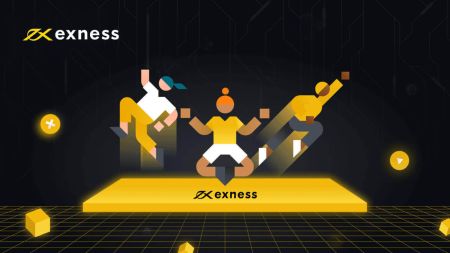Exness дээр Демо дансаар хэрхэн бүртгүүлж, арилжаагаа эхлүүлэх вэ
Энэхүү гарын авлага нь Exness дээр демо дансанд бүртгүүлэх, арилжаа хийж эхлэх үйл явцыг удирдан чиглүүлж, бодит арилжааны хувилбаруудад үр дүнтэй дасгал хийж, бэлдэж чадна.
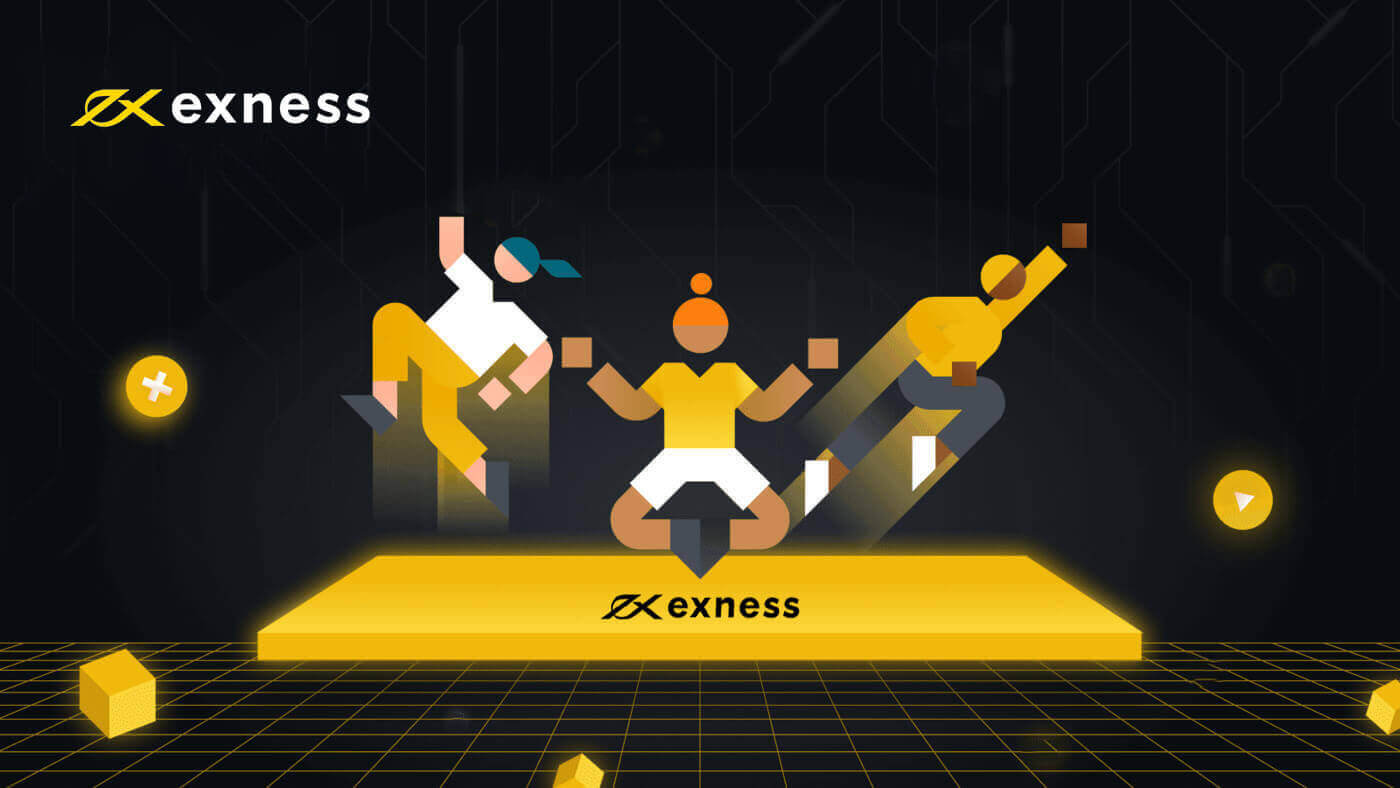
Демо дансыг хэрхэн бүртгүүлэх вэ
Демо бүртгэлийг хэрхэн бүртгүүлэх вэ [Вэб]
Бүртгэлийг хэрхэн бүртгүүлэх вэ
1. Exness Демо данс нээхийн тулд вэб хуудасны баруун дээд буланд байрлах " Нээлттэй данс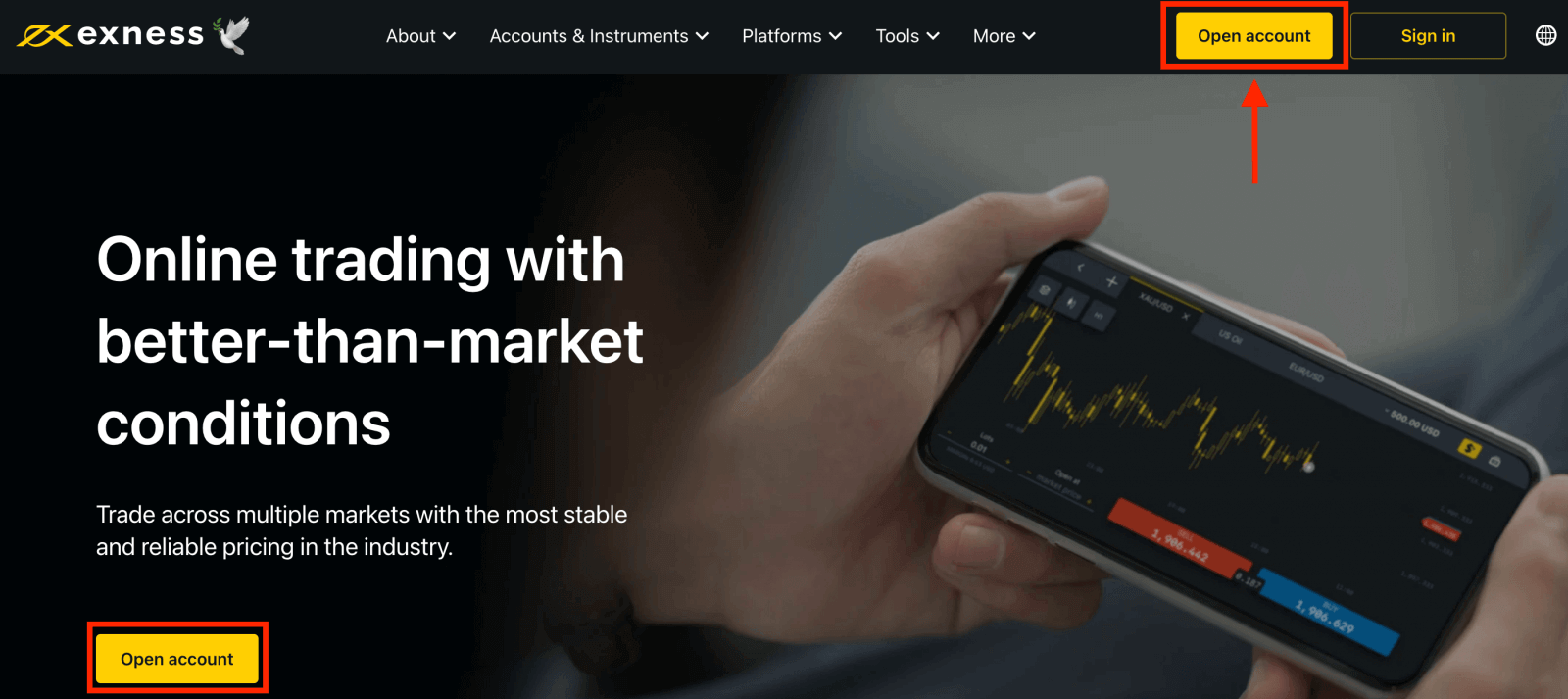
" товчийг дарна уу. 2. Та өөрийн дэлгэрэнгүй мэдээллийг бөглөхийг хүссэн бүртгэлийн маягттай тулгарах болно.
- Оршин суугаа улсаа сонгох ; Үүнийг өөрчлөх боломжгүй бөгөөд танд ямар төлбөрийн үйлчилгээг ашиглах боломжтойг зааж өгөх болно.
- Имэйл хаягаа оруулна уу .
- Үзүүлсэн зааврын дагуу Exness дансандаа нууц үг үүсгэнэ үү .
- Түншийн кодыг (заавал биш) оруулна уу , энэ нь таны Exness дансыг Exness түншлэлийн хөтөлбөрийн түнштэй холбох болно .
- Тэмдэглэл : Түншийн код хүчингүй бол энэ оруулгын талбарыг арилгах бөгөөд ингэснээр та дахин оролдох боломжтой.
- Хэрэв энэ нь танд хамааралтай бол та АНУ-ын иргэн эсвэл оршин суугч биш гэдгээ зарлах нүдийг чагтална уу .
- Шаардлагатай бүх мэдээллийг оруулсны дараа "Үргэлжлүүлэх" дээр дарна уу
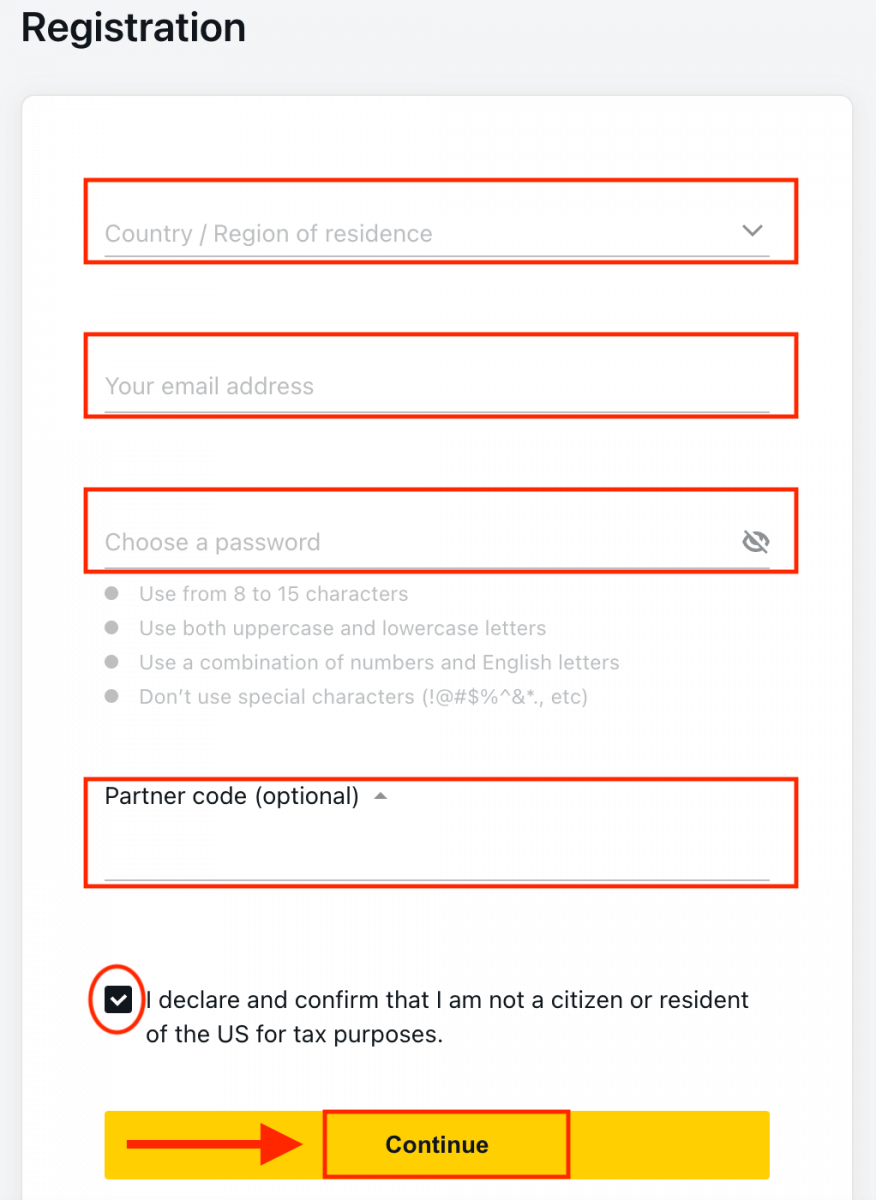
3. Баяр хүргэе, та шинэ Exness дансаа амжилттай бүртгүүлж, Exness Terminal руу аваачна.
Та жинхэнэ эсвэл үнэгүй демо данс нээх үү гэдгээ сонгох хэрэгтэй. Жинхэнэ данс нь бодит мөнгө ашигладаг бол демо данс нь ямар ч эрсдэлгүйгээр виртуал валют ашиглах боломжийг олгодог. Та демо данснаас мөнгө авах боломжгүй. " Демо данс " товчийг дарж
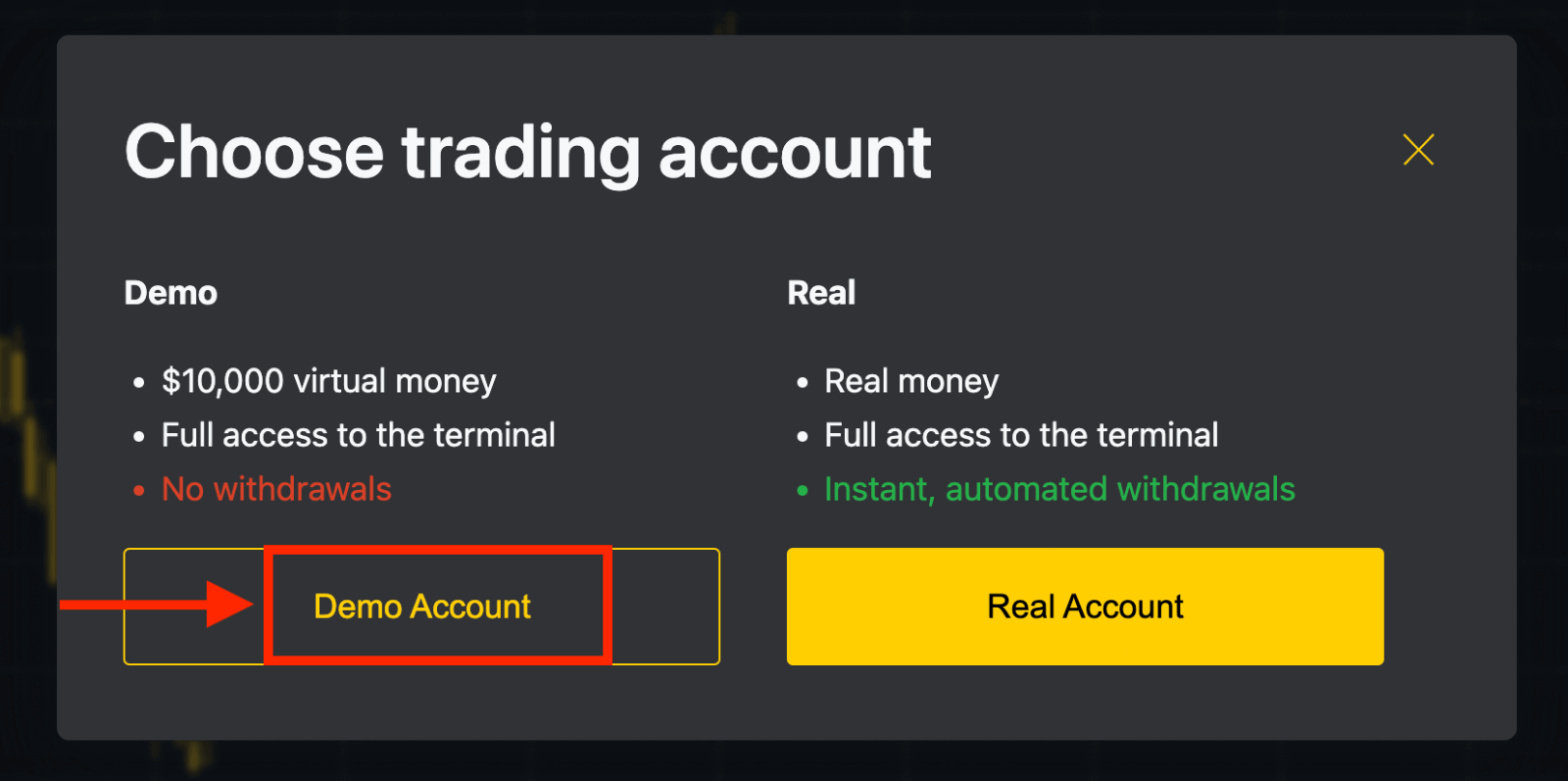
Демо дансны $10,000-тай Демо дансаар арилжаа хийх нь танд хүссэн хэмжээгээрээ үнэгүй дадлага хийх боломжийг олгоно. Та ямар ч асуудалгүйгээр стратеги дадлага хийж, платформтой танилцах боломжтой болно.
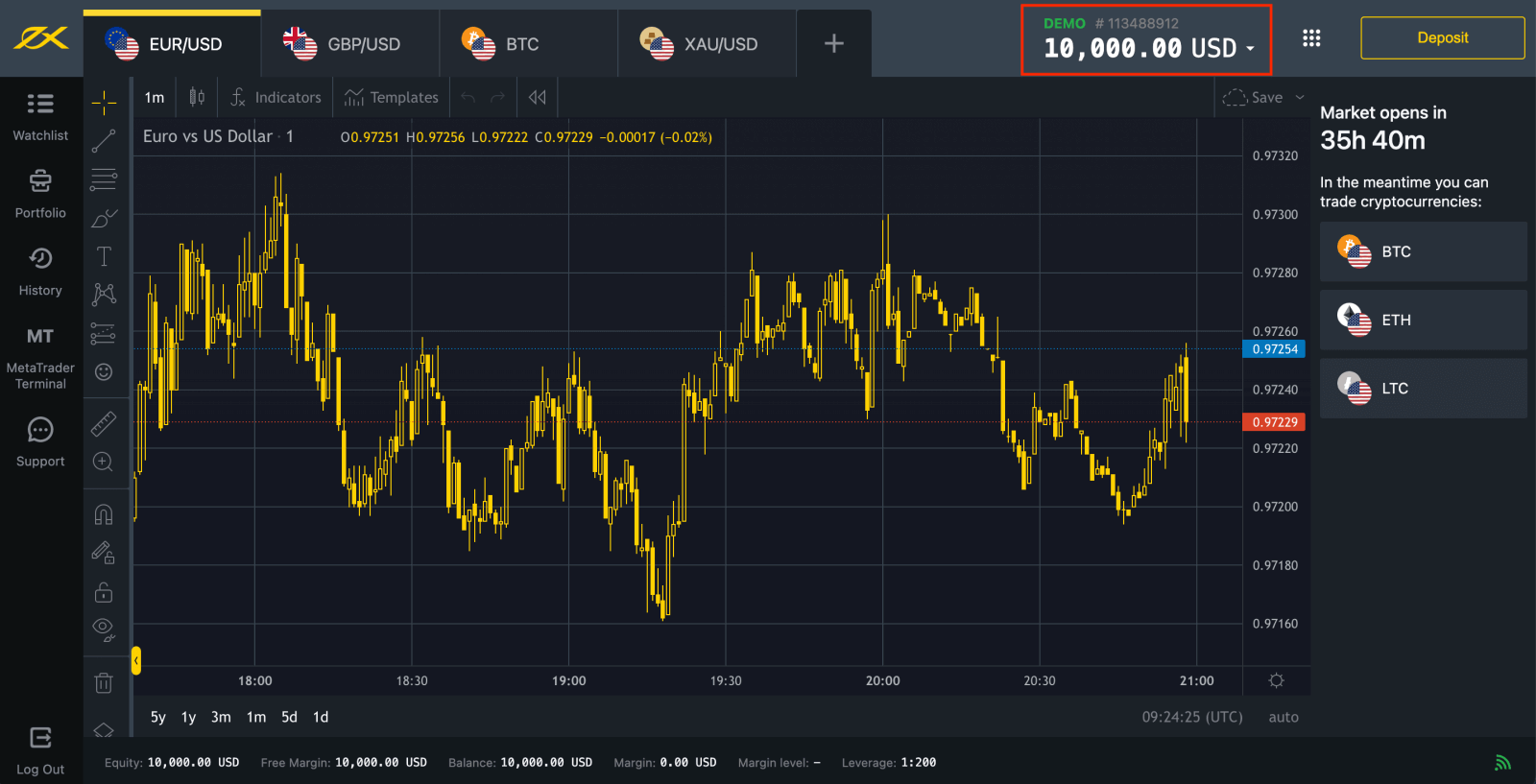
Эсвэл " Бодит данс " шар товчийг дарж бодит дансаар арилжаа хийнэ үү. Илүү олон арилжааны данс нээхийн тулд Хувийн хэсэг
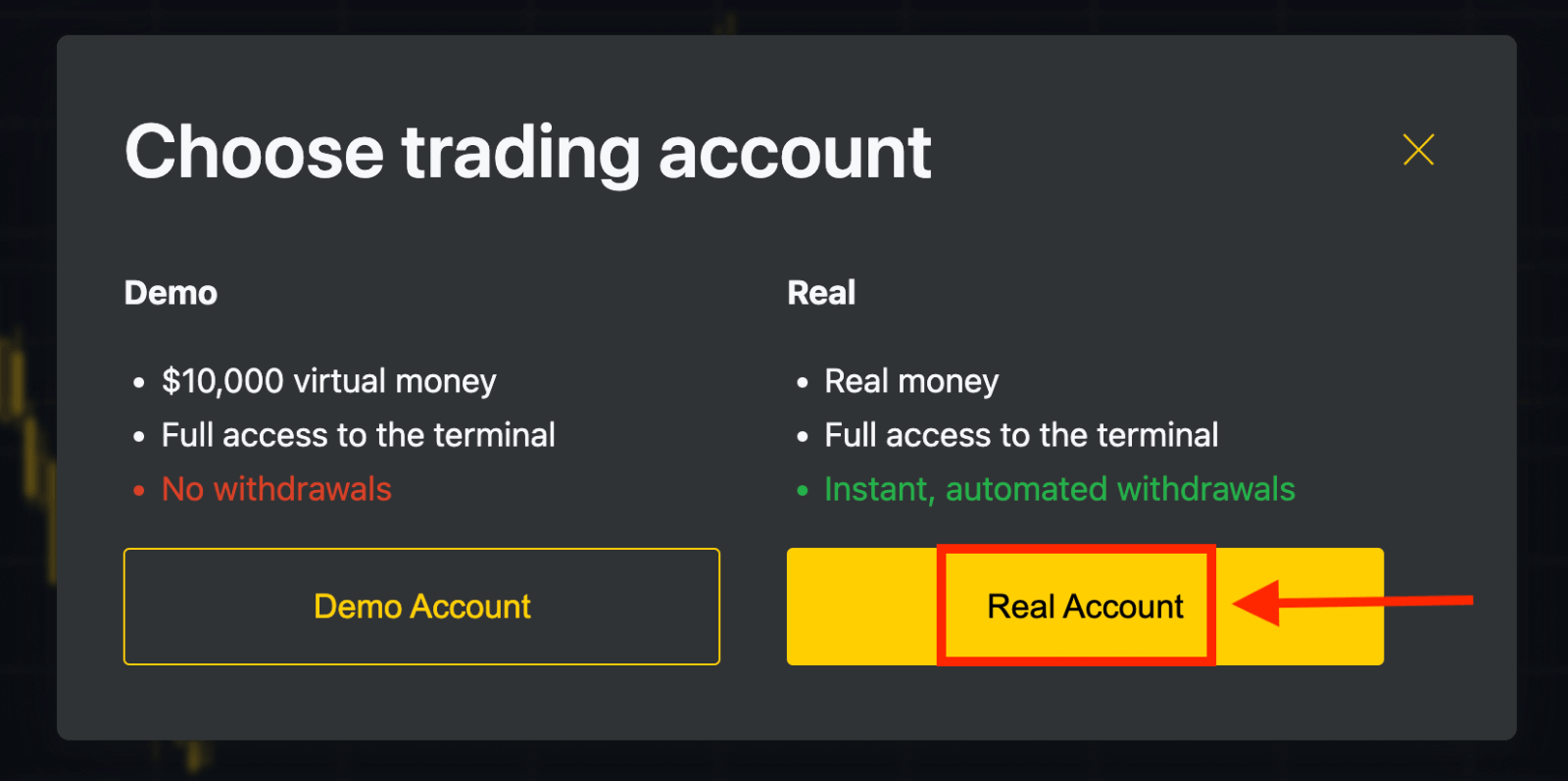
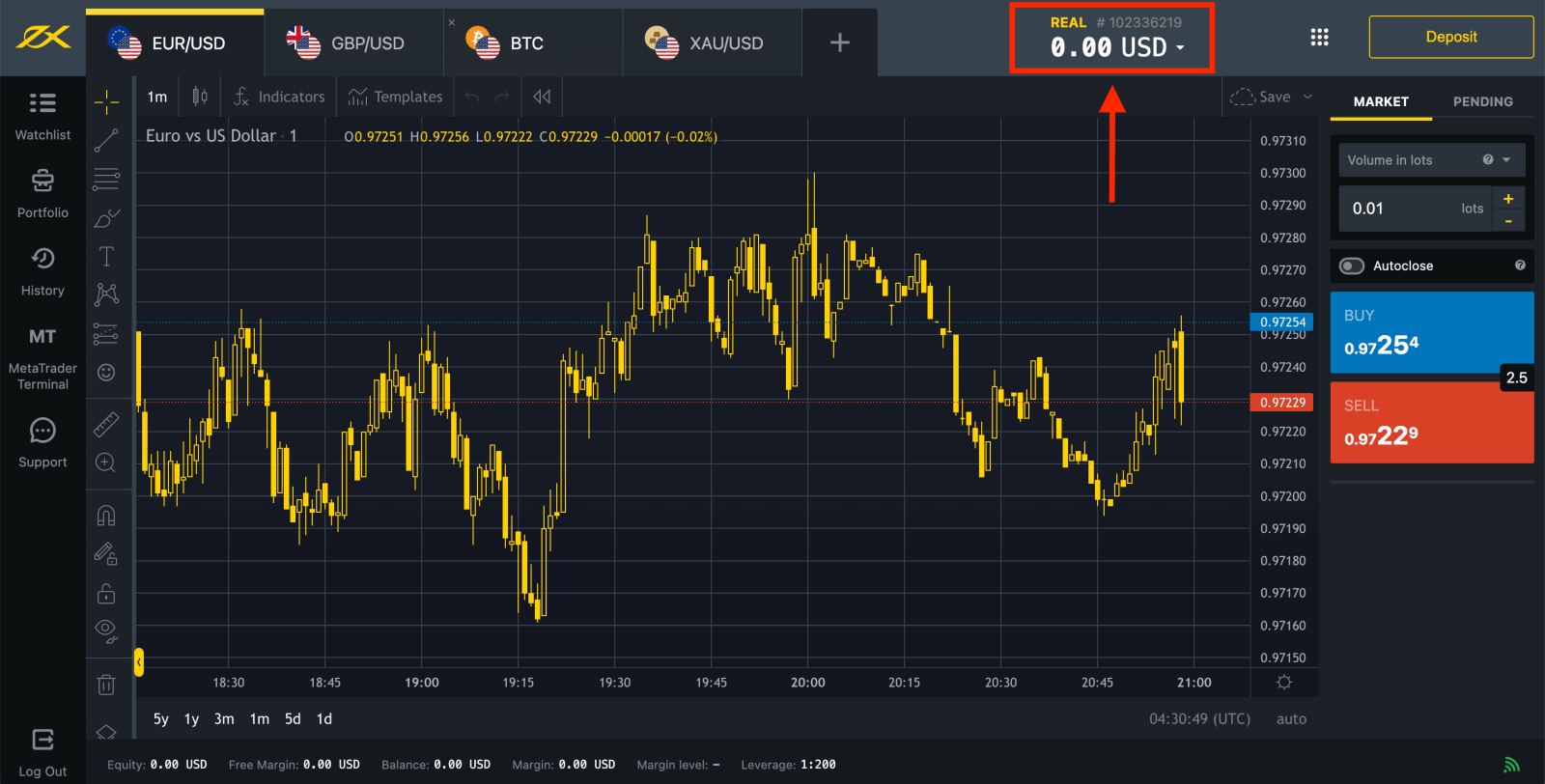
рүү очно уу .

Анхдагч байдлаар, жинхэнэ арилжааны данс болон демо арилжааны данс (MT5-д зориулагдсан) таны шинэ Хувийн бүсэд үүсгэгддэг; гэхдээ шинээр арилжааны данс нээх боломжтой. 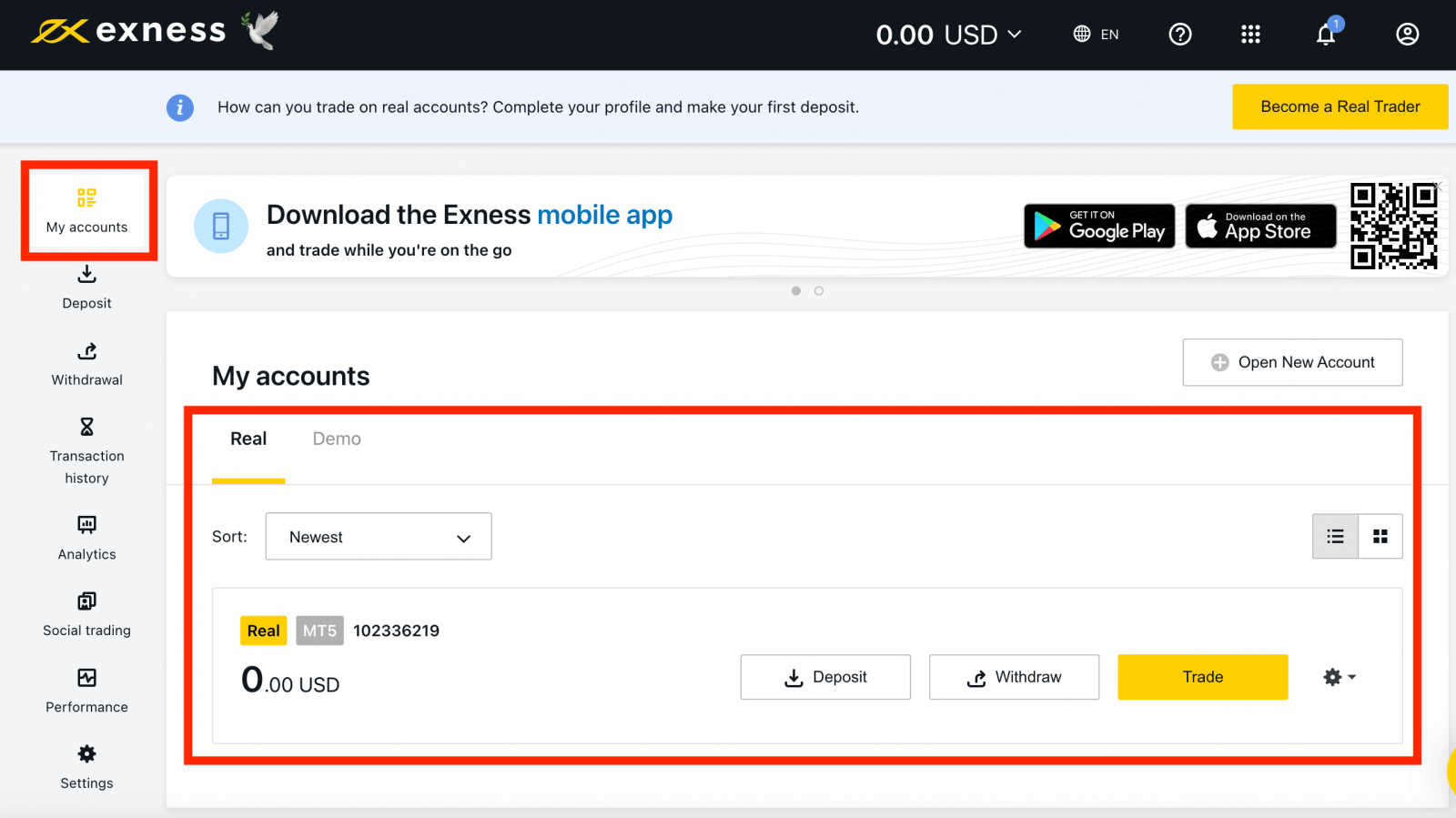
Exness-д бүртгүүлэхийг хүссэн үедээ, яг одоо ч хийх боломжтой!
Бүртгүүлсний дараа зөвхөн бүрэн баталгаажсан Хувийн бүсэд ашиглах боломжтой бүх функцэд хандахын тулд Exness дансаа бүрэн баталгаажуулахыг зөвлөж байна.
Хэрхэн шинэ худалдааны данс үүсгэх вэ
Үүнд:
1. Өөрийн шинэ хувийн хэсгээс "Миний данс" хэсэгт " Шинэ данс нээх " дээр дарна уу . 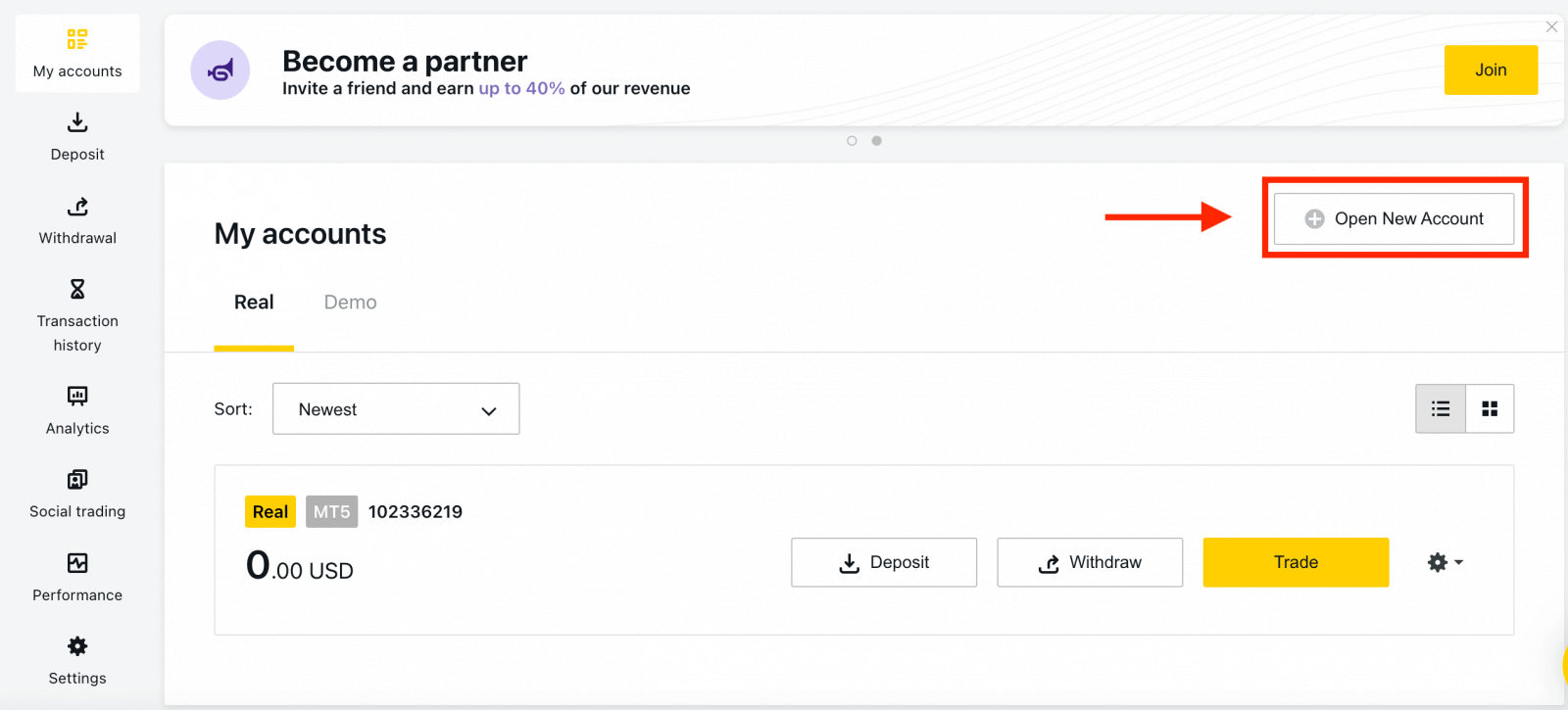
2. Боломжтой арилжааны дансны төрлөөс сонголтоо хийж, бодит эсвэл демо данс сонгох уу. 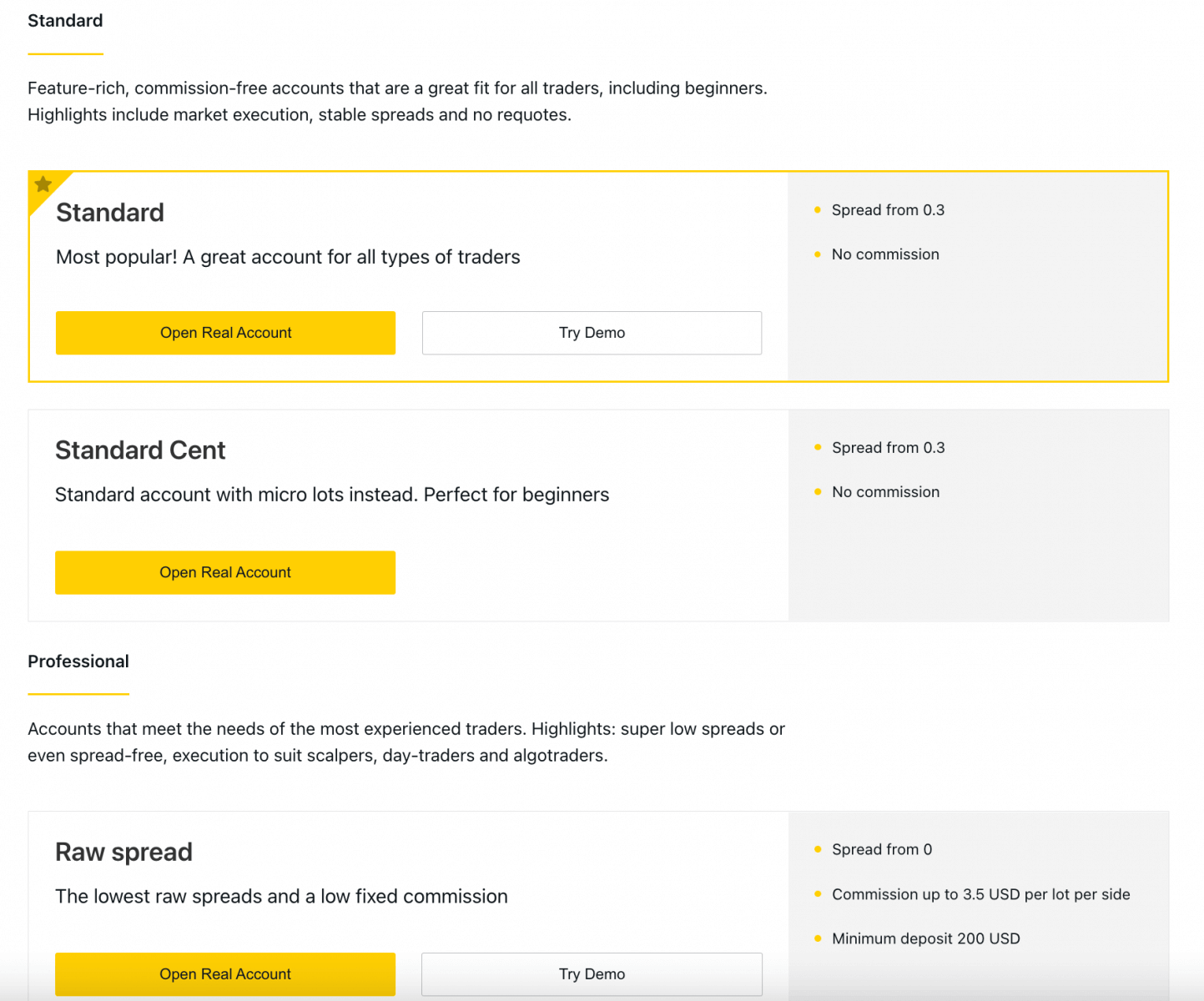
3. Дараагийн дэлгэц нь дараах тохиргоог харуулна.
- Бодит эсвэл Демо данс сонгох бас нэг боломж .
- MT4 болон MT5 худалдааны терминалуудын хоорондох сонголт .
- Хамгийн их хөшүүрэгээ тохируулна уу .
- Өөрийн дансны валютыг сонгоно уу (энэ арилжааны дансанд тохируулсны дараа үүнийг өөрчлөх боломжгүй гэдгийг анхаарна уу).
- Энэ арилжааны дансанд хоч үүсгэ .
- Арилжааны дансны нууц үгийг тохируулна уу.
- Өөрийн тохиргоонд сэтгэл хангалуун болсны дараа Бүртгэл үүсгэх дээр дарна уу .
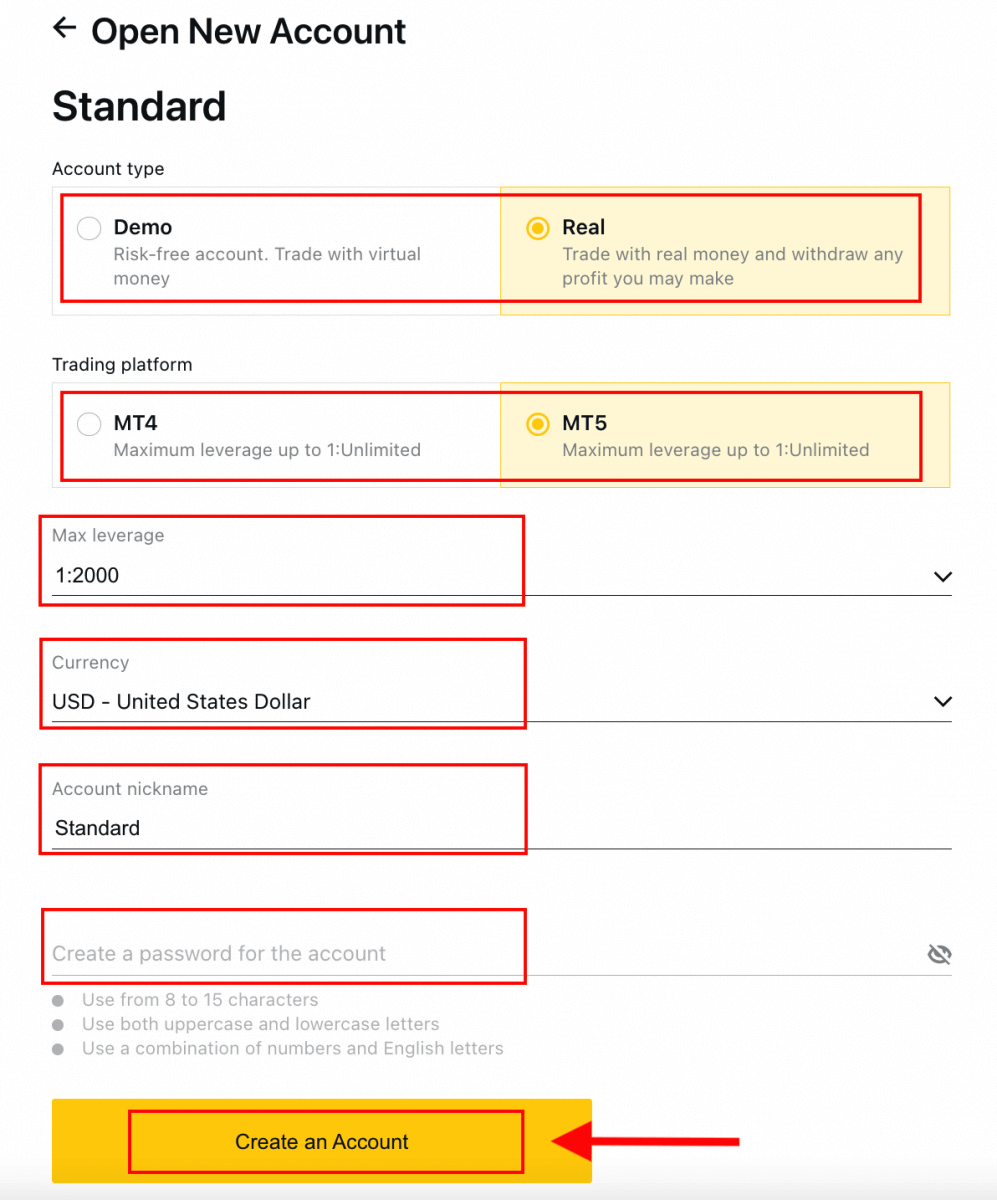
4. Таны шинэ арилжааны данс 'Миний данс' таб дээр гарч ирнэ. 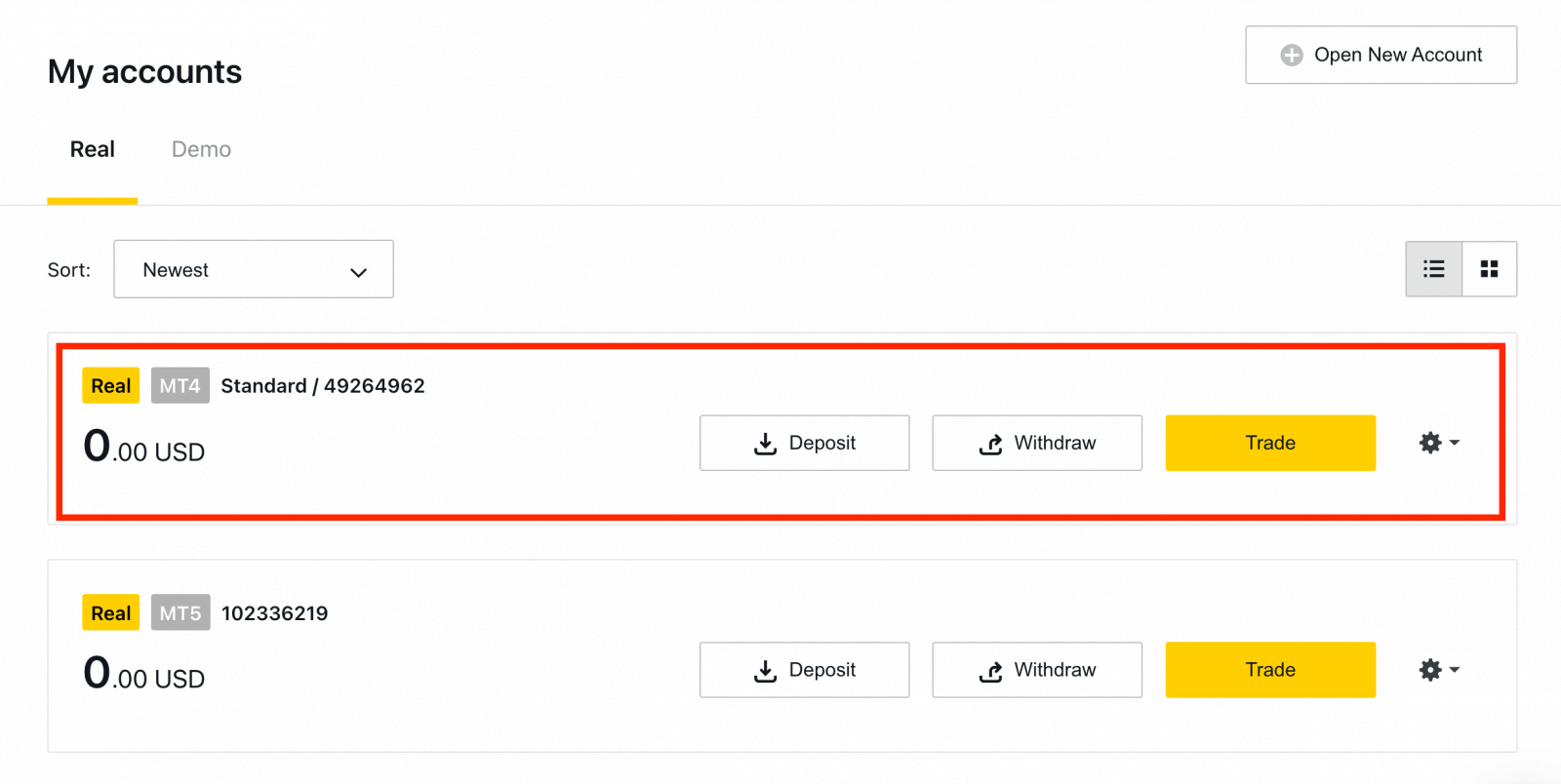
Баяр хүргэе, та шинэ арилжааны данс нээсэн байна.
Exness-д хэрхэн мөнгө байршуулах вэ
Демо бүртгэлийг хэрхэн бүртгүүлэх вэ [Апп]
Тохируулж бүртгүүлнэ үү
1. Эхлээд App Store эсвэл Google Play- ээс Exness Trader програмыг татаж аваарай .2. Exness Trader-ийг суулгаж ачаална уу.
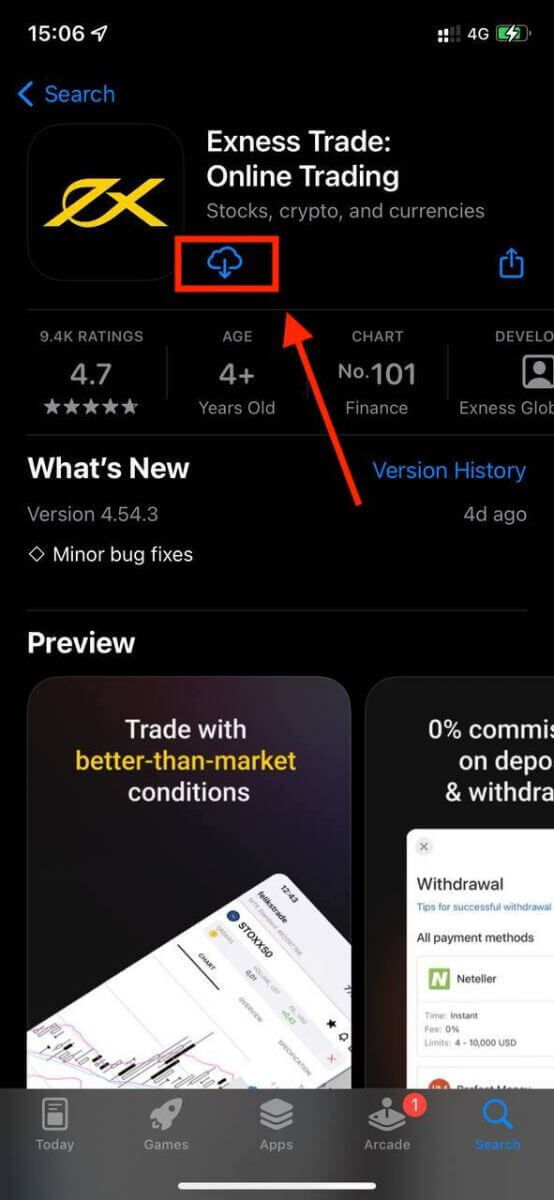
3. Бүртгүүлэх дээр дарна уу .
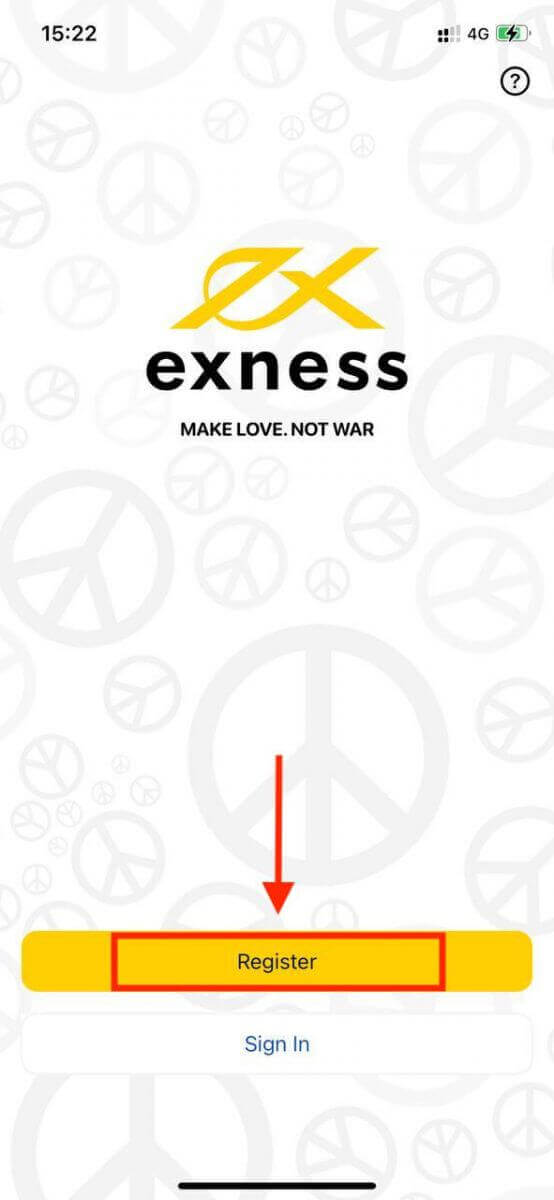
4. Жагсаалтаас оршин суугаа улсаа сонгохын тулд Улс/Бүс нутгийг өөрчлөх гэснийг товшоод, Үргэлжлүүлэх гэснийг товшино уу .
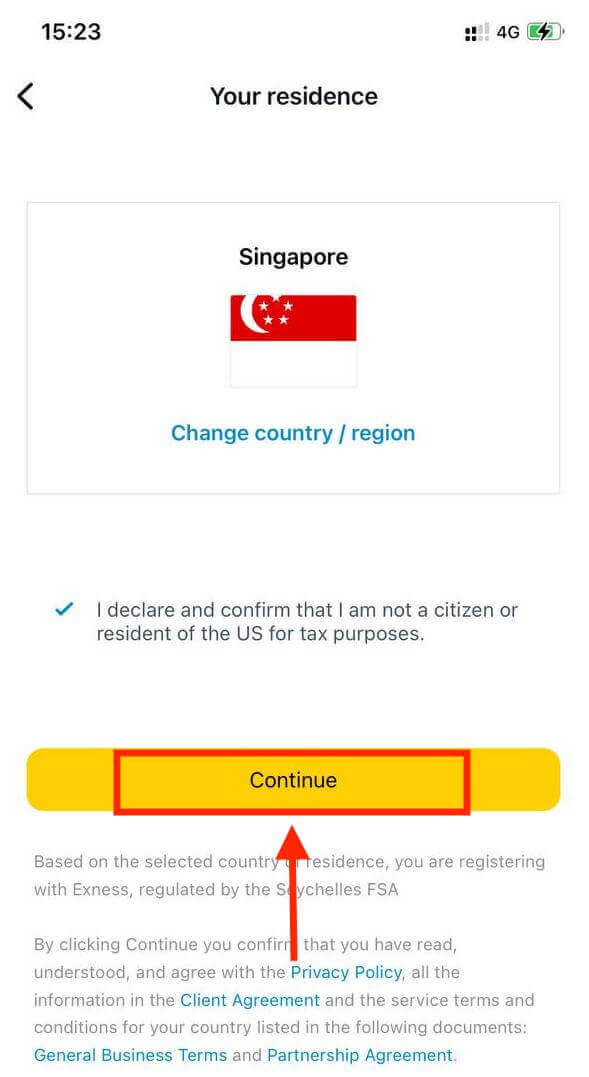
5. Имэйл хаягаа оруулаад Үргэлжлүүлэх .
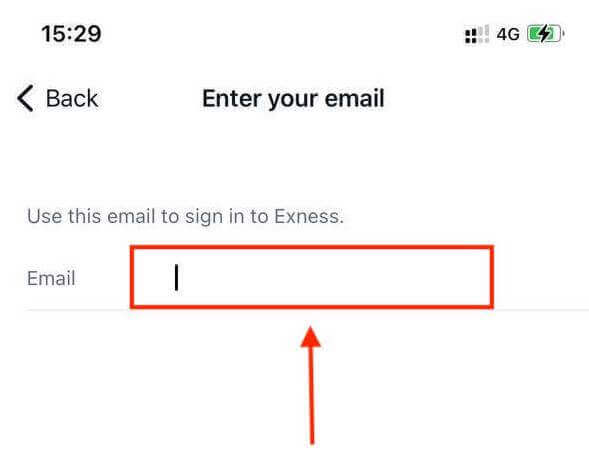
6. Шаардлагад нийцсэн нууц үг үүсгэнэ. Үргэлжлүүлэх гэснийг товшино уу .
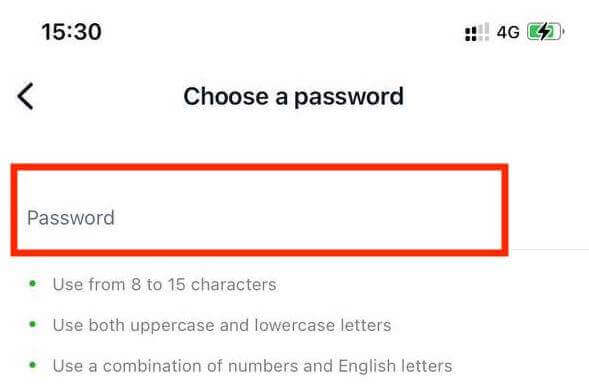
7. Утасны дугаараа оруулаад, Надад код илгээх гэснийг товшино уу .
8. Таны утасны дугаар руу илгээсэн 6 оронтой баталгаажуулах кодыг оруулаад Үргэлжлүүлэх гэснийг товшино уу . Хугацаа дуусвал надад кодыг дахин илгээхийг товшино уу .
9. 6 оронтой нууц код үүсгээд баталгаажуулахын тулд дахин оруулна уу. Энэ нь нэмэлт биш бөгөөд та Exness Trader-д орохоос өмнө бөглөх ёстой. 10. Хэрэв таны төхөөрөмж дэмждэг бол " Зөвшөөрөх"
дээр дарж биометрийн үзүүлэлтийг тохируулах эсвэл " Одоо биш" дээр дарж энэ алхамыг алгасаж болно . 11. Хадгаламжийн дэлгэц гарч ирэх боловч та програмын үндсэн хэсэг рүү буцахын тулд товшиж болно.
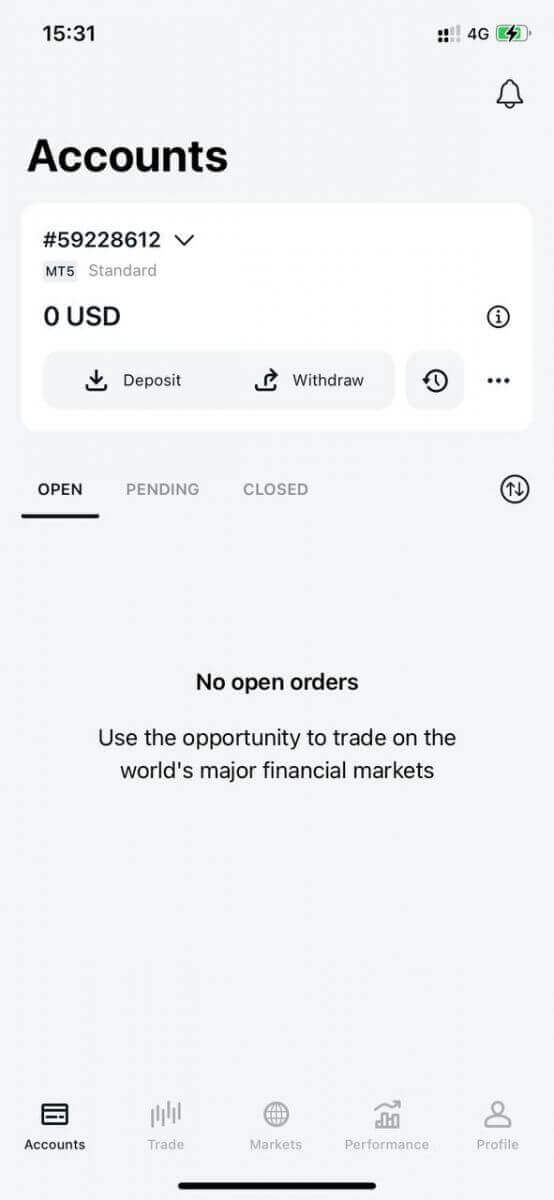
Баяр хүргэе, Exness Trader-ийг суулгаж, ашиглахад бэлэн боллоо.
Бүртгүүлсний дараа арилжаа хийх дадлага хийх (10 000 ам.долларын виртуал сантай) танд зориулж демо данс үүсгэнэ.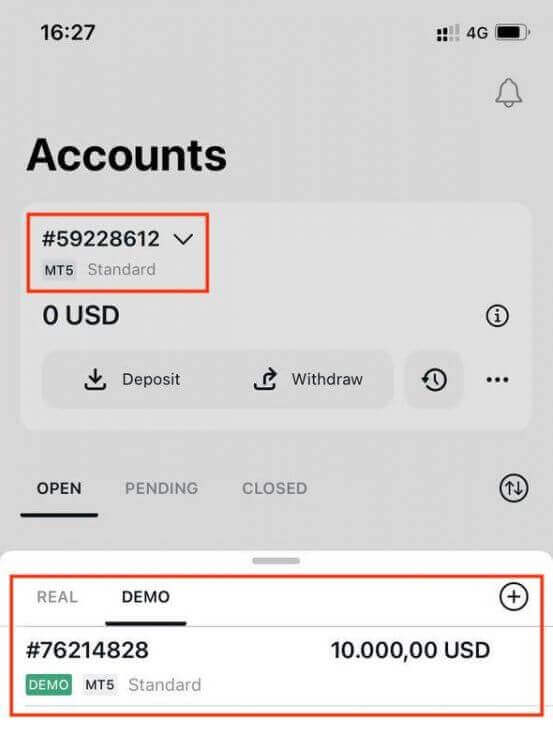
Демо дансны зэрэгцээ бүртгүүлсний дараа танд жинхэнэ данс бий болно.
Хэрхэн шинэ худалдааны данс үүсгэх вэ
Хувийн бүсээ бүртгүүлсний дараа арилжааны данс үүсгэх нь үнэхээр энгийн зүйл юм. Exness Trader програм дээр хэрхэн данс үүсгэх талаар танд танилцуулъя. 1. Үндсэн дэлгэц дээрх Бүртгэлийн цэсний унадаг цэсийг товш.
2. Баруун талд байгаа нэмэх тэмдэг дээр дараад Шинэ бодит данс эсвэл Шинэ Демо дансыг сонгоно уу .
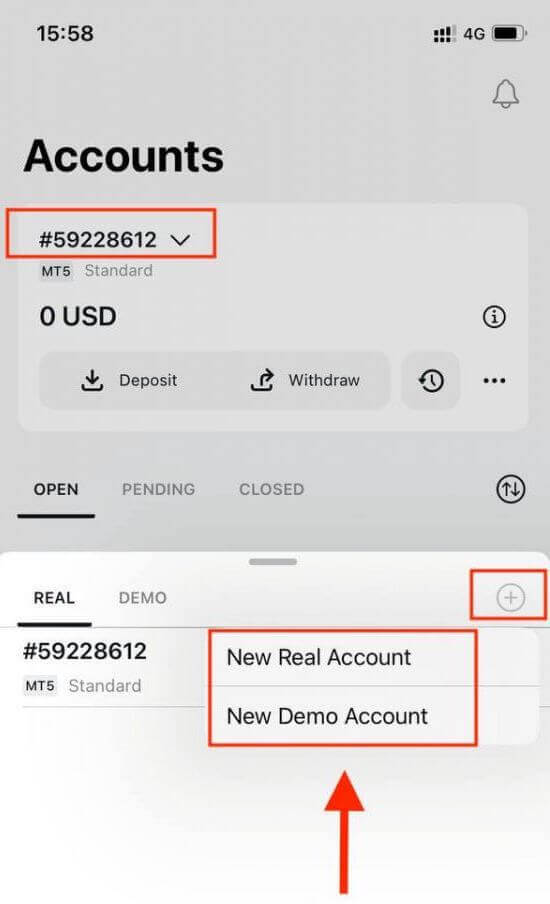
3. MetaTrader 5 болон MetaTrader 4 талбаруудаас өөрийн хүссэн дансны төрлийг сонгоно уу. 4. Дансны валют , хөшүүргийг
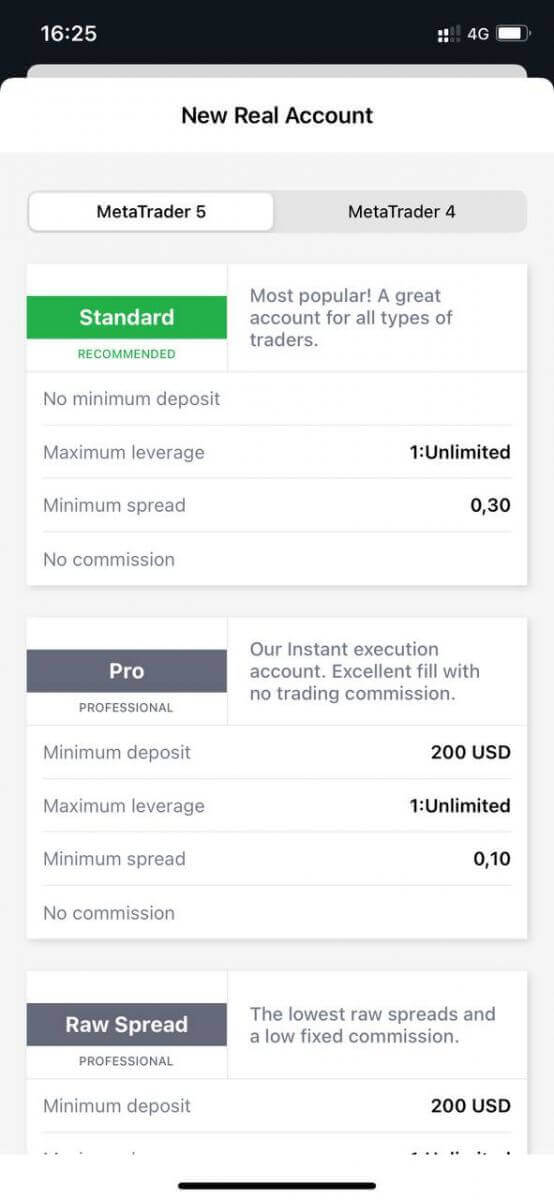
тохируулж , дансны хочыг оруулна уу . Үргэлжлүүлэх гэснийг товшино уу . 5. Харуулсан шаардлагын дагуу арилжааны нууц үгийг тохируулна уу. Та арилжааны дансаа амжилттай үүсгэлээ. Мөнгө байршуулах төлбөрийн хэрэгслээ сонгохын тулд Хадгаламж хийх товшиж , дараа нь Худалдаа хийх гэснийг товшино уу. Таны шинэ арилжааны данс доор харагдах болно.
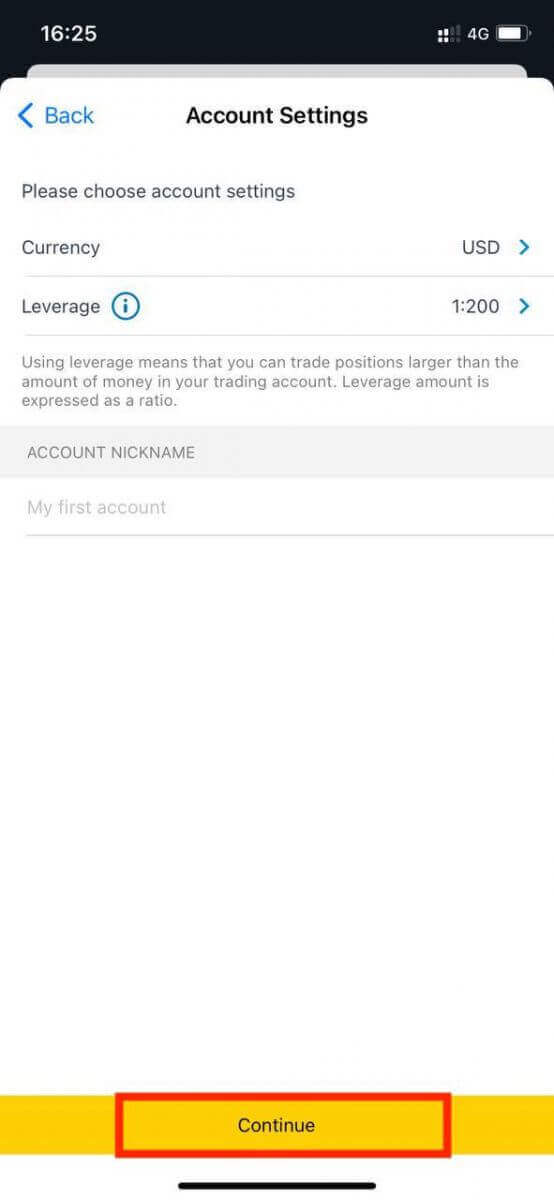
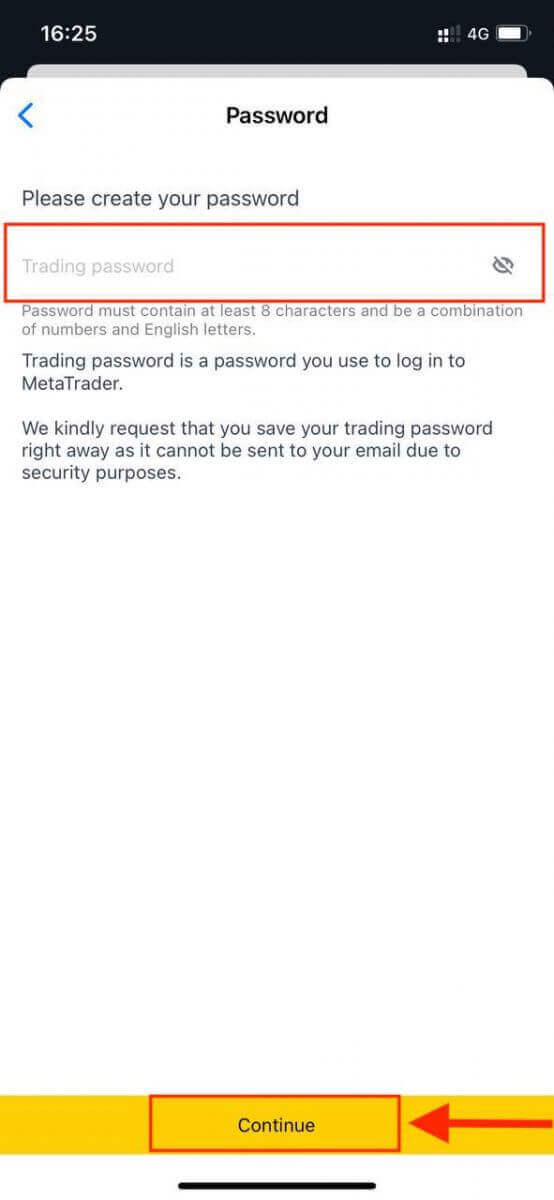
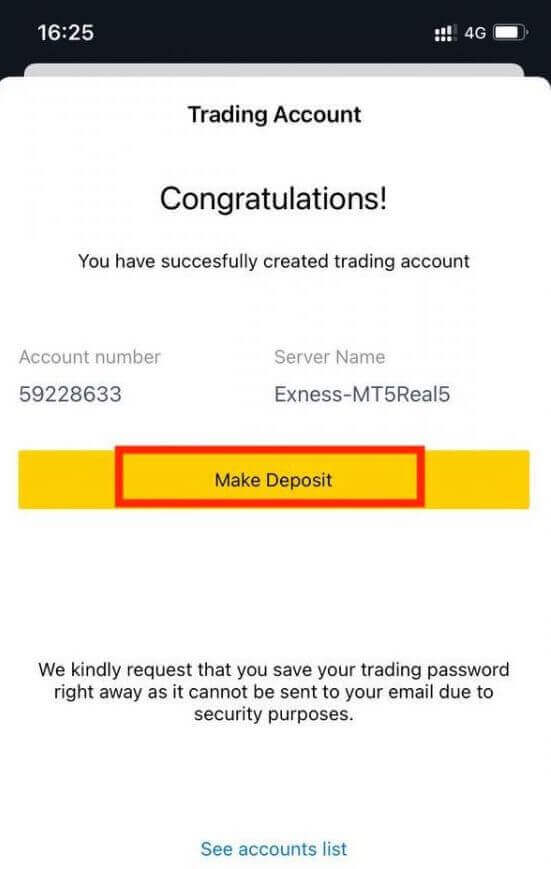
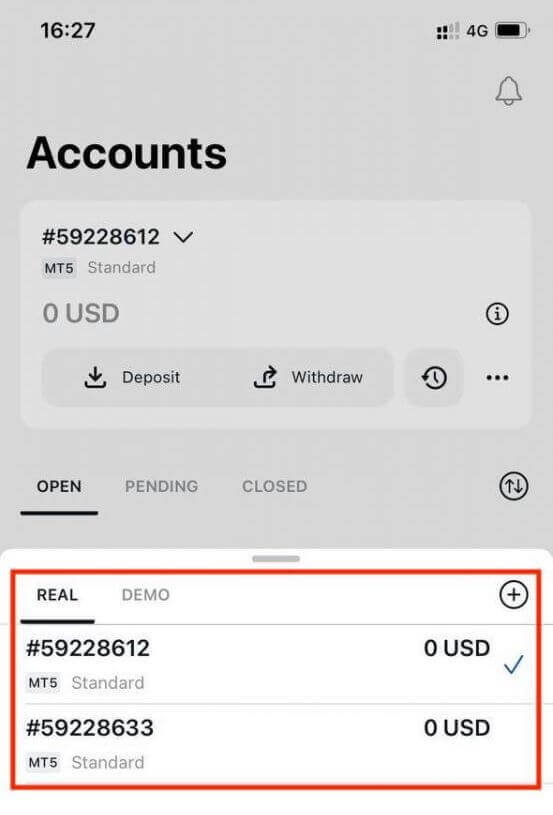
Бүртгэлд тохируулсан дансны валютыг тохируулсны дараа өөрчлөх боломжгүй гэдгийг анхаарна уу. Хэрэв та өөрийн акаунтын хочийг өөрчлөхийг хүсвэл вэб Хувийн хэсэгт нэвтэрснээр үүнийг хийх боломжтой.
Бодит болон Демо дансны хооронд ямар ялгаа байдаг вэ?
Гол ялгаа нь бодит дансны тусламжтайгаар та бодит мөнгөөр арилжаа хийх боломжтой бол Демо данс нь арилжаа хийхэд бодит үнэ цэнэгүй виртуал мөнгө ашигладаг.
Үүнээс гадна Демо дансны зах зээлийн нөхцөл нь Бодит дансныхтай яг адилхан тул стратегиа хэрэгжүүлэхэд тохиромжтой. Цаашилбал, тэдгээрийг Стандарт центээс бусад бүх төрлийн дансанд ашиглах боломжтой .
Хэрэв та Демо данс туршиж үзэхийг хүсвэл бүртгүүлээд виртуал мөнгө (10,000 ам. доллар) аваарай.
Exness-тэй Forex арилжааг хэрхэн эхлүүлэх вэ
MT4 ашиглан шинэ захиалга хэрхэн хийх вэ
График дээр хулганы баруун товчийг дараад "Арилжаа" гэснийг товшоод "Шинэ захиалга"-г сонгоно уу.Эсвэл MT4 дээр захиалга өгөхийг хүссэн
мөнгөн тэмдэгт дээрээ давхар товшино уу . Захиалгын цонх гарч ирнэ
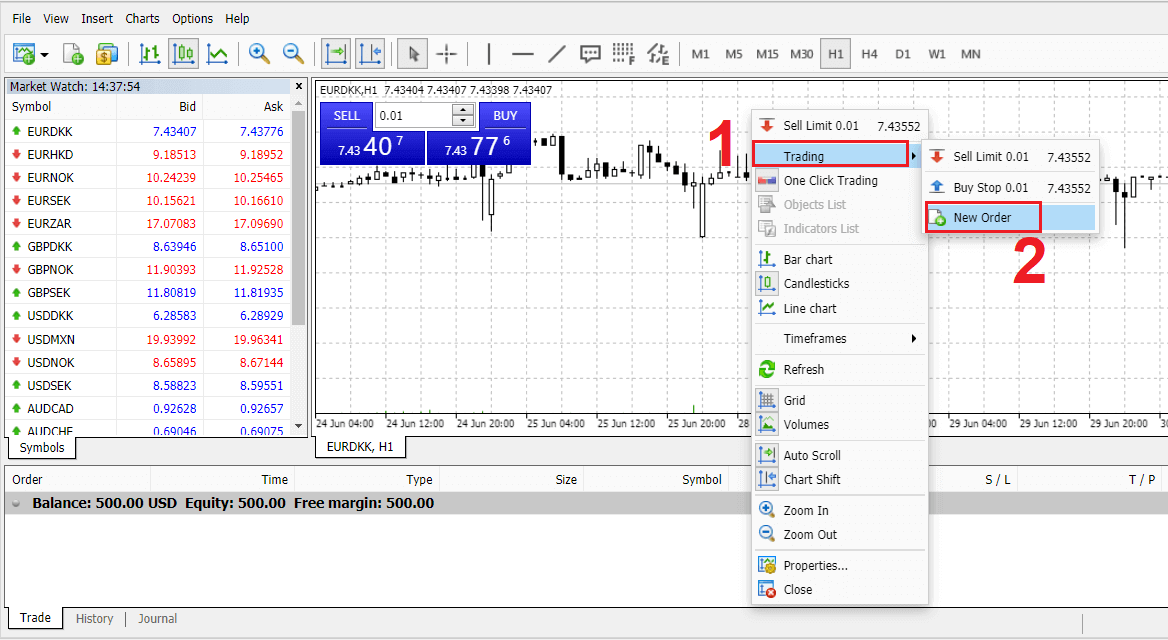
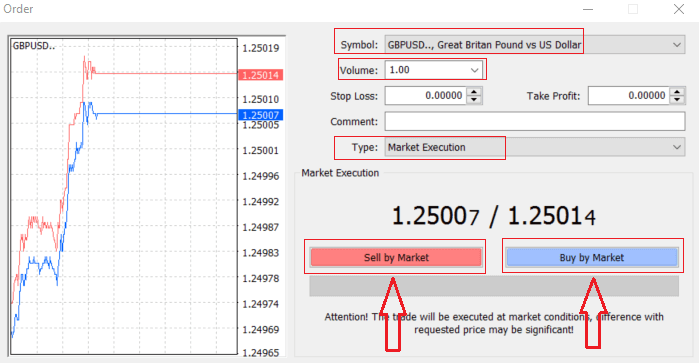
Тэмдэг : тэмдэгтийн хайрцагт арилжаа хийхийг хүсч буй Валютын тэмдэгтийг шалгана уу
Эзлэхүүн : Та гэрээний хэмжээг шийдэх ёстой, сум дээр дарж жагсаалтын жагсаалтаас эзлэхүүнийг сонгох боломжтой. доош нүд эсвэл эзлэхүүн дээр хулганы зүүн товчийг дараад шаардлагатай утгыг бичнэ үү.
Таны гэрээний хэмжээ таны боломжит ашиг, алдагдалд шууд нөлөөлдөг гэдгийг бүү мартаарай.
Сэтгэгдэл : Энэ хэсэг нь заавал байх албагүй боловч та үүнийг коммент нэмэх замаар арилжаагаа тодорхойлоход ашиглаж болно
Төрөл : анхдагчаар зах зээлийн гүйцэтгэлд тохируулагдсан,
- Зах зээлийн гүйцэтгэл нь зах зээлийн одоогийн үнээр захиалга гүйцэтгэх загвар юм
- Хүлээгдэж буй захиалга нь таны арилжаа нээхээр төлөвлөж буй ирээдүйн үнийг тогтооход ашиглагддаг.
Эцэст нь та ямар захиалгын төрлийг нээхээ шийдэх хэрэгтэй. Та худалдах болон худалдан авах захиалгын хооронд сонголт хийх боломжтой
Зах зээлээр худалдах нь тендерийн үнээр нээгдэж, зарах үнээр хаагдах бөгөөд энэ захиалгын төрлөөр үнэ буурвал таны арилжаа ашиг авчрах болно.
Зах зээлээр худалдаж авах нь зарах үнээр нээгдэж, тендерийн үнээр хаагдах ба энэ төрлийн захиалгын төрлөөр таны арилжаа ашиг авчирч магадгүй бөгөөд үнэ өснө.
Худалдан авах эсвэл зарах гэсэн дээр дарахад таны захиалга шууд боловсруулагдах болно. худалдааны терминал
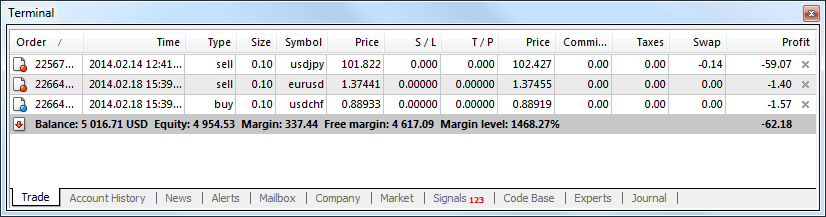
MT4-тэй хүлээгдэж буй захиалгыг хэрхэн хийх вэ
Хүлээгдэж буй захиалга хэр их байна
Зах зээлийн одоогийн үнээр арилжаа хийдэг шуурхай гүйцэтгэлийн захиалгаас ялгаатай нь хүлээгдэж буй захиалга нь таны сонгосон үнэ зохих түвшинд хүрмэгц нээгдэх захиалгыг тохируулах боломжийг олгодог. Дөрвөн төрлийн хүлээгдэж буй захиалга байдаг ч бид тэдгээрийг зөвхөн хоёр үндсэн төрөлд бүлэглэж болно:
- Зах зээлийн тодорхой түвшинг эвдэхийг хүлээж буй захиалга
- Зах зээлийн тодорхой түвшнээс сэргэнэ гэж хүлээж буй захиалга
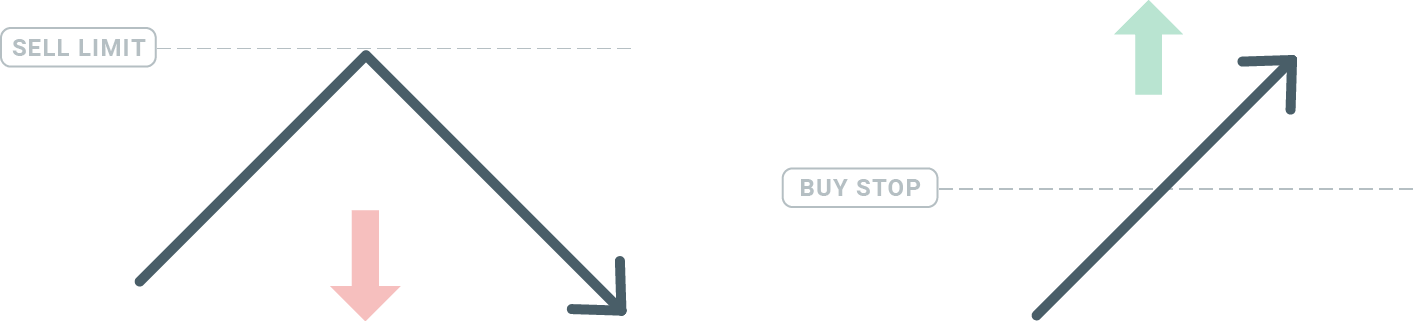
Buy Stop
Buy Stop захиалга нь тухайн үеийн зах зээлийн үнээс дээгүүр худалдан авах захиалга тогтоох боломжийг олгодог. Энэ нь хэрэв одоогийн зах зээлийн үнэ 20 доллар, таны Buy Stop 22 доллар байвал зах зээл дээрх үнэд хүрмэгц худалдан авах эсвэл урт позиц нээгдэнэ гэсэн үг юм.
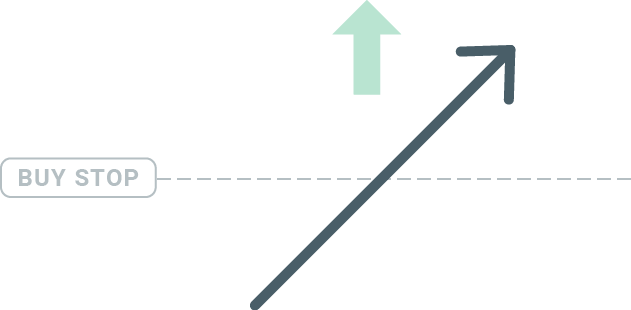
Sell Stop
Sell Stop захиалга нь тухайн үеийн зах зээлийн үнээс доогуур зарах захиалга тогтоох боломжийг олгодог. Тиймээс хэрэв одоогийн зах зээлийн үнэ 20 доллар, таны Худалдах зогсоох үнэ 18 доллар бол зах зээл дээрх үнэд хүрмэгц борлуулалт эсвэл "богино" позиц нээгдэнэ.
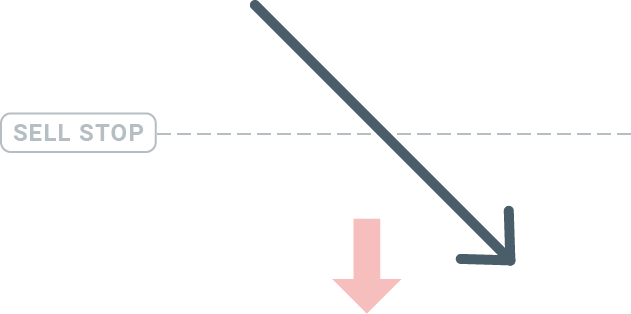
Худалдан авах хязгаар
Худалдан авах цэгийн эсрэг тал болох Buy Limit захиалга нь тухайн үеийн зах зээлийн үнээс доогуур худалдан авах захиалгыг тогтоох боломжийг олгодог. Энэ нь одоогийн зах зээлийн үнэ 20 доллар, таны Худалдан авах хязгаарын үнэ 18 доллар байвал зах зээл 18 ам.долларын үнийн түвшинд хүрмэгц худалдан авах байр нээгдэнэ гэсэн үг юм.
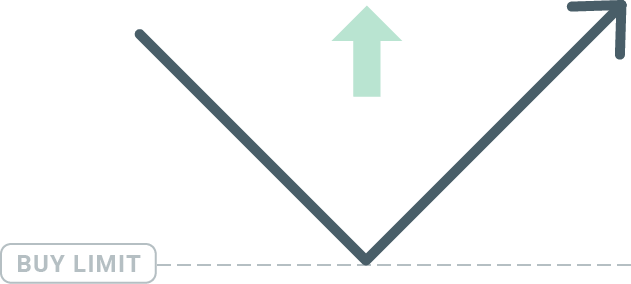
Худалдах хязгаар
Эцэст нь, Худалдах хязгаарын захиалга нь одоогийн зах зээлийн үнээс дээгүүр худалдах захиалгыг тогтоох боломжийг олгодог. Тэгэхээр одоогийн зах зээлийн үнэ 20 ам. доллар, зарах хязгаарын тогтоосон үнэ 22 ам. доллар байвал зах зээл 22 долларын үнийн түвшинд хүрмэгц энэ зах зээл дээр худалдах позиц нээгдэнэ.
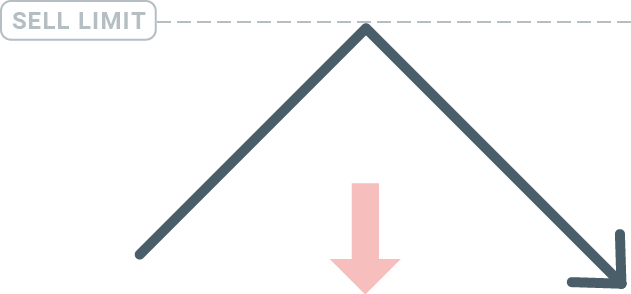
Хүлээгдэж буй захиалгыг нээх
Та Market Watch модулийн зах зээлийн нэр дээр давхар товшиж шинэ хүлээгдэж буй захиалгыг нээх боломжтой. Үүнийг хийсний дараа шинэ захиалгын цонх нээгдэх бөгөөд та захиалгын төрлийг Хүлээгдэж буй захиалга болгон өөрчлөх боломжтой болно.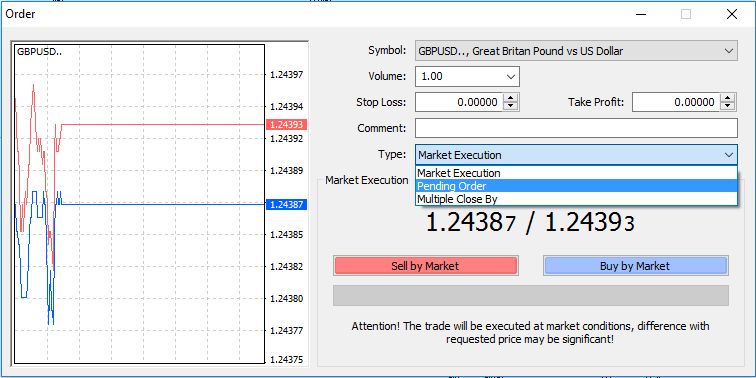
Дараа нь хүлээгдэж буй захиалгыг идэвхжүүлэх зах зээлийн түвшинг сонгоно уу. Мөн эзлэхүүн дээр үндэслэн байрлалын хэмжээг сонгох хэрэгтэй.
Шаардлагатай бол та дуусах хугацааг ('Хугацаа дуусах') тохируулж болно. Эдгээр бүх параметрүүдийг тохируулсны дараа урт эсвэл богино хугацаанд явах, зогсоох эсвэл хязгаарлах эсэхээс хамааран хүссэн захиалгын төрлийг сонгоод "Байршуулах" товчийг сонгоно уу.
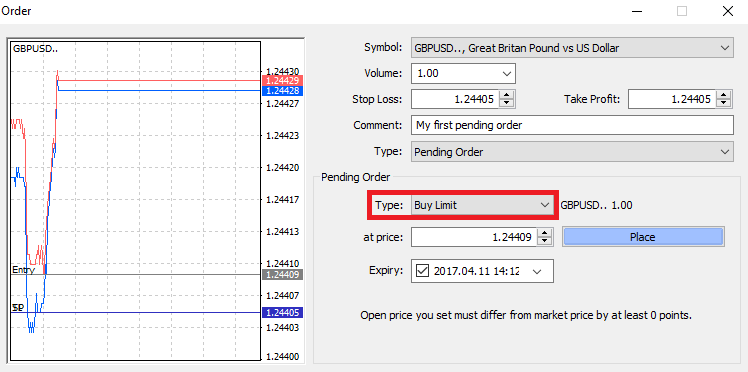
Таны харж байгаагаар хүлээгдэж буй захиалга нь MT4-ийн маш хүчирхэг шинж чанарууд юм. Хэрэв та өөрийн нэвтрэх цэгийн зах зээлийг байнга ажиглаж чадахгүй, эсвэл хэрэгслийн үнэ хурдан өөрчлөгдөж, боломжоо алдахыг хүсэхгүй байгаа үед эдгээр нь хамгийн ашигтай байдаг.
MT4 ашиглан захиалгыг хэрхэн хаах вэ
Нээлттэй позицийг хаахын тулд Терминал цонхны Худалдааны таб дахь "x" дээр дарна уу.
Эсвэл диаграм дээрх мөрийн дарааллыг хулганы баруун товчийг дараад "хаах" гэснийг сонгоно уу.
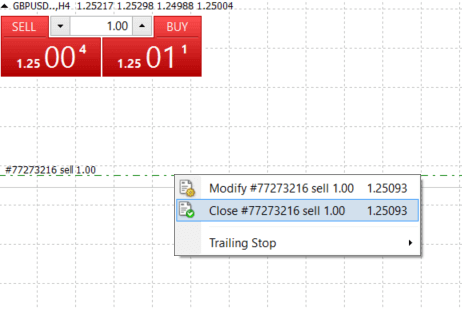
Хэрэв та албан тушаалын зөвхөн хэсгийг хаахыг хүсвэл нээлттэй захиалга дээр хулганы баруун товчийг дараад "Өөрчлөх" гэснийг сонгоно уу. Дараа нь Type талбараас instant execution-ийг сонгоод байрлалын аль хэсгийг хаахыг хүсч байгаагаа сонгоно уу.
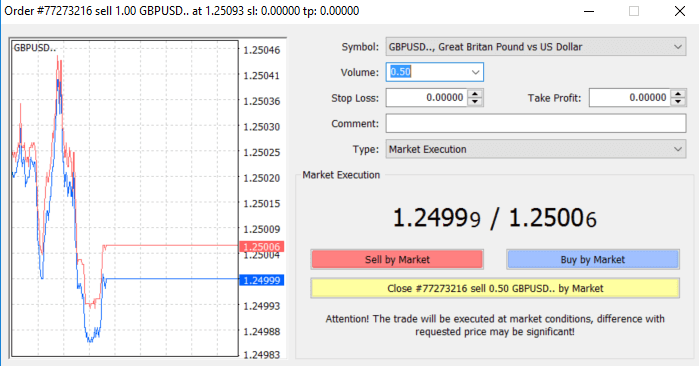
Таны харж байгаагаар MT4 дээр арилжаагаа нээх, хаах нь маш ойлгомжтой бөгөөд нэг товшилт хийхэд хангалттай.
Stop Loss, Take Profit, Trailing Stop-ийг MT4 ашиглан ашиглах
Санхүүгийн зах зээлд урт хугацаанд амжилтанд хүрэх түлхүүрүүдийн нэг бол эрсдэлийн ухаалаг удирдлага юм. Ийм учраас алдагдлыг зогсоож, ашиг олох нь таны арилжааны салшгүй хэсэг байх ёстой. Тиймээс эрсдэлээ хэрхэн хязгаарлаж, арилжааны боломжоо нэмэгдүүлэх талаар мэдэхийн тулд тэдгээрийг MT4 платформ дээр хэрхэн ашиглахыг харцгаая.
Stop Los and Take Profit-ийг тохируулах
Stop Loss эсвэл Take Profit-г арилжаандаа нэмэх хамгийн эхний бөгөөд хамгийн хялбар арга бол шинэ захиалга хийхдээ үүнийг шууд хийх явдал юм. 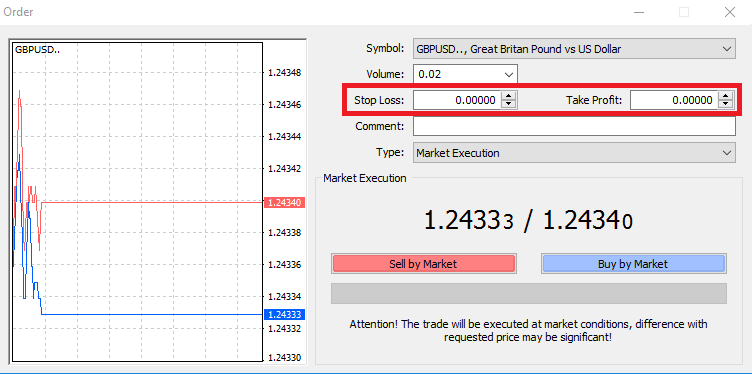
Үүнийг хийхийн тулд "Алдагдлыг зогсоох" эсвэл "Ашиг олох" талбарт үнийн тодорхой түвшинг оруулна уу. Зах зээл таны байрлалын эсрэг хөдөлж байх үед Stop Loss автоматаар хийгдэх болно гэдгийг санаарай (иймээс нэр нь: алдагдал зогсоох), үнэ таны тогтоосон ашгийн зорилтод хүрэх үед Take Profit түвшин автоматаар хийгдэнэ. Энэ нь та Stop Loss түвшинг одоогийн зах зээлийн үнээс доогуур, Take Profit түвшинг одоогийн зах зээлийн үнээс дээгүүр тогтоох боломжтой гэсэн үг юм.
Stop Loss (SL) эсвэл Take Profit (TP) нь нээлттэй байрлал эсвэл хүлээгдэж буй захиалгатай үргэлж холбоотой байдаг гэдгийг санах нь чухал юм. Худалдаагаа нээж, зах зээлийг хянаж байгаа бол та хоёуланг нь тохируулах боломжтой. Энэ нь таны зах зээлийн байр суурийг хамгаалах тушаал юм, гэхдээ мэдээж шинэ албан тушаал нээх шаардлагагүй. Та тэдгээрийг дараа нь үргэлж нэмж болно, гэхдээ бид өөрсдийн байр сууриа үргэлж хамгаалахыг зөвлөж байна*.
Stop Loss болон Take Profit түвшинг нэмж байна
Аль хэдийн нээгдсэн байрлалдаа SL/TP түвшинг нэмэх хамгийн хялбар арга бол график дээрх арилжааны шугамыг ашиглах явдал юм. Үүнийг хийхийн тулд арилжааны шугамыг тодорхой түвшинд хүртэл дээш эсвэл доош чирж унагахад л хангалттай. 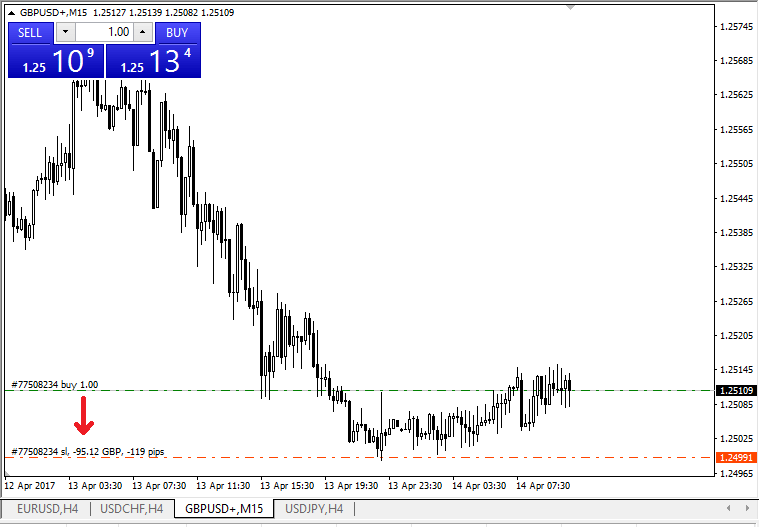
Та SL/TP түвшинг оруулсны дараа диаграм дээр SL/TP мөрүүд гарч ирнэ. Ингэснээр та SL/TP түвшинг энгийн бөгөөд хурдан өөрчлөх боломжтой.
Та мөн үүнийг доод талын "Терминал" модулиас хийж болно. SL/TP түвшинг нэмэх эсвэл өөрчлөхийн тулд нээлттэй байрлал эсвэл хүлээгдэж буй захиалга дээрээ хулганы баруун товчийг дараад "Захиалга өөрчлөх эсвэл устгах" гэснийг сонгоно уу.
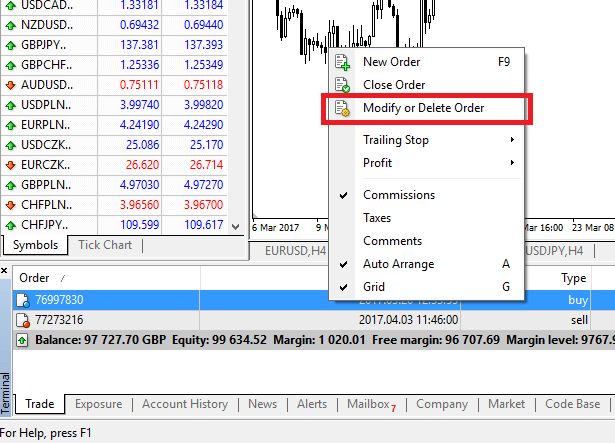
Захиалга өөрчлөх цонх гарч ирэх ба одоо та SL/TP-г яг зах зээлийн түвшингээр нь оруулах/өөрчлөх эсвэл одоогийн зах зээлийн үнээс онооны мужийг тодорхойлох боломжтой болно.
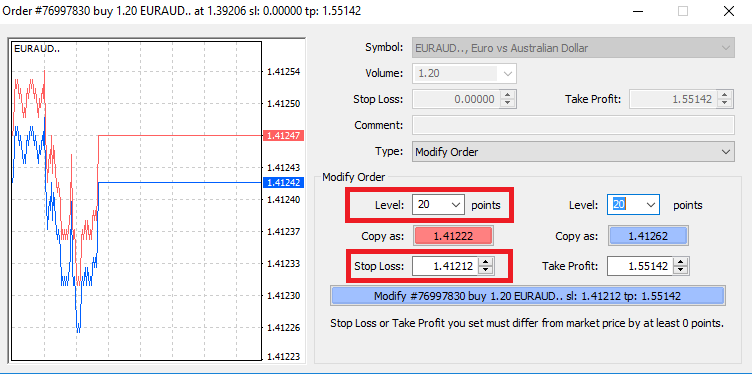
Арын зогсоол
Stop Losses нь зах зээл таны байр суурьтай зөрчилдөх үед алдагдлыг бууруулах зорилготой боловч ашиг орлогоо хадгалахад тань туслах болно. Энэ нь эхэндээ бага зэрэг зөрчилтэй мэт санагдаж болох ч үнэндээ үүнийг ойлгох, эзэмшихэд маш хялбар байдаг.
Та урт позиц нээсэн бөгөөд зах зээл зөв чиглэлд хөдөлж, арилжаагаа одоогийн байдлаар ашигтай болгож байна гэж бодъё. Таны нээлттэй үнээс доогуур түвшинд байрлуулсан таны анхны Stop Loss-ийг одоо нээлттэй үнэ рүү шилжүүлэх боломжтой (ингэснээр та тэгшитгэх боломжтой) эсвэл нээлттэй үнээс дээш (ингэснээр та ашиг олох баталгаатай болно).
Энэ процессыг автомат болгохын тулд та Trailing Stop ашиглаж болно. Ялангуяа үнийн өөрчлөлт хурдацтай байгаа эсвэл зах зээлийг байнга хянаж чадахгүй байгаа үед энэ нь таны эрсдэлийн менежментэд үнэхээр хэрэгтэй хэрэгсэл байж болох юм.
Позиц ашигтай болмогц таны Trailing Stop нь урьд нь тогтоосон зайг барьж үнийг автоматаар дагаж мөрдөх болно.
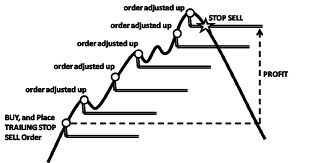
Дээрх жишээний дагуу, таны ашиг баталгаажихын өмнө Trailing Stop таны нээлттэй үнээс дээш гарахын тулд таны арилжаа хангалттай их ашиг авчрах ёстой гэдгийг санаарай.
Trailing Stops (TS) нь таны нээсэн байрлалд хавсаргасан боловч хэрэв танд MT4 дээр арын зогсоол байгаа бол үүнийг амжилттай гүйцэтгэхийн тулд платформ нээлттэй байх ёстой гэдгийг санах нь чухал.
Trailing Stop-г тохируулахын тулд 'Terminal' цонхны нээлттэй байрлал дээр хулганы баруун товчийг дараад Trailing Stop цэсэнд TP түвшин ба одоогийн үнийн хоорондох зайны хүссэн pip утгыг зааж өгнө үү.
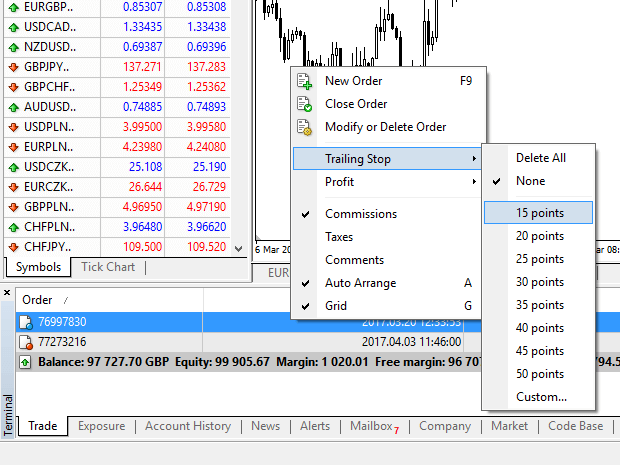
Таны Trailing Stop одоо идэвхтэй байна. Энэ нь хэрэв үнэ нь зах зээлийн ашигтай тал руу шилжих юм бол TS нь зогсолтын алдагдал үнийг автоматаар дагаж мөрдөхийг баталгаажуулна гэсэн үг юм.
Trailing Stop цэсэнд "Үгүй" гэснийг тохируулснаар таны Trailing Stop-г хялбархан идэвхгүй болгож болно. Хэрэв та бүх нээлттэй байрлалд үүнийг хурдан идэвхгүй болгохыг хүсвэл "Бүгдийг устгах" гэснийг сонгоно уу.
Таны харж байгаагаар MT4 нь хэдхэн хормын дотор байр сууриа хамгаалах олон арга замыг танд өгдөг.
*Алдагдлыг зогсоох захиалга нь таны эрсдэлийг удирдаж, болзошгүй алдагдлыг хүлээн зөвшөөрөгдөх хэмжээнд байлгах хамгийн сайн арга замуудын нэг боловч 100% аюулгүй байдлыг хангадаггүй.
Stop loss нь ашиглахад үнэ төлбөргүй бөгөөд таны дансыг зах зээлийн сөрөг нөлөөллөөс хамгаалдаг боловч таны байр суурийг бүрд нь баталгаажуулж чадахгүй гэдгийг анхаарна уу. Хэрэв зах зээл гэнэт тогтворгүй болж, таны зогсолтын түвшнээс хэтэрвэл (хоорондын түвшинд арилжаа хийхгүйгээр нэг үнээс нөгөө үнэ рүү үсрэх юм бол) таны байр суурь хүссэнээс илүү муу түвшинд хаагдах магадлалтай. Үүнийг үнийн гулсалт гэж нэрлэдэг.
Хальтрах эрсдэлгүй, зах зээл таны эсрэг хөдөлсөн ч таны хүссэн Stop Loss түвшинд байрлал хаагдах баталгаатай зогсолтын алдагдалыг үндсэн дансаар үнэ төлбөргүй авах боломжтой.
Байнга асуудаг асуултууд (FAQ)
Валютын хос, хөндлөн хос, үндсэн валют, үнийн санал
Валютын хосыг гадаад валютын зах зээл дээр арилжаалах зорилгоор хоёр улсын мөнгөн тэмдэгтийг нэгтгэсэн мөнгөн тэмдэгт гэж тодорхойлж болно. Валютын хосуудын зарим жишээ нь EURUSD, GBPJPY, NZDCAD гэх мэт байж болно. USD агуулаагүй валютын хосыг хөндлөн хос гэж нэрлэдэг.
Валютын хосын эхний валютыг " суурь валют" гэж нэрлэдэг ба хоёр дахь валютыг "quote валют" гэж нэрлэдэг .
Ашиг ба алдагдал
Ашиг, алдагдлыг захиалгын хаалтын болон нээлтийн үнийн зөрүүгээр тооцдог. Ашиг/алдагдал = Хаалтын болон нээлтийн үнийн зөрүү (пипээр тооцсон) x Пип утга
Худалдан авах захиалга нь үнэ өсөхөд ашиг авчирдаг бол Худалдах захиалга нь үнэ буурах үед ашиг олдог.
Худалдан авах захиалга үнэ буурах үед алдагдал хүлээдэг бол Худалдах захиалга үнэ өсөхөд алдагдал хүлээдэг.
Үнийн санал, үнийн санал
Тендерийн үнэ гэдэг нь брокер нь үйлчлүүлэгчээс валютын хосын эхний нэрлэсэн (суурь) худалдан авахад бэлэн байгаа үнэ юм. Дараа нь энэ нь үйлчлүүлэгчид валютын хосын анхны нэрлэсэн (суурь) үнэ юм. Асуух үнэ гэдэг нь брокер валютын хосын эхний нэрлэсэн (суурь)-ыг үйлчлүүлэгчид худалдахад бэлэн байгаа үнэ юм. Дараа нь энэ нь үйлчлүүлэгчид валютын хосын анхны нэрлэсэн (суурь) үнэ юм.
Худалдан авах захиалгыг Асуух үнээр нээж, Тендерийн үнээр хаах.
Тендерийн үнээр нээгдсэн захиалгыг худалдах ба асуух үнээр хаах.
Тархалт
Спред гэдэг нь тодорхой арилжааны хэрэгслийн тендерийн үнийн зөрүү бөгөөд зах зээлд оролцогч брокеруудын ашгийн гол эх үүсвэр юм. Спрэдийн утгыг пипээр тогтоосон. Exness нь дансандаа динамик болон тогтвортой спрэдүүдийг санал болгодог.
Багц ба гэрээний хэмжээ
Лот нь гүйлгээний стандарт нэгжийн хэмжээ юм. Ихэвчлэн нэг стандарт багц нь үндсэн мөнгөн тэмдэгтийн 100 000 нэгжтэй тэнцэнэ. Гэрээний хэмжээ нь 1 багц дахь үндсэн валютын хэмжээг илэрхийлдэг тогтмол утга юм. Форексийн ихэнх хэрэгслүүдийн хувьд энэ нь 100 000 дээр тогтдог.
Pip, Point, Pip Size, Pip Value
Цэг нь аравтын 5 дахь үнийн өөрчлөлтийн утга, харин пип нь аравтын 4 дэх үнийн өөрчлөлт юм. Деривативаар 1 пип = 10 оноо.
Жишээлбэл, үнэ 1.11115-аас 1.11135 болж өөрчлөгдвөл үнийн өөрчлөлт нь 2 пип буюу 20 оноо болно.
Пипийн хэмжээ нь хэрэгслийн үнэ дэх пипийн байрлалыг илэрхийлдэг тогтмол тоо юм.
Жишээлбэл, EURUSD гэх мэт ихэнх валютын хосуудын хувьд үнэ нь 1.11115, пип нь аравтын 4-р бутархай байдаг тул пипийн хэмжээ 0.0001 байна.
Пипийн үнэ цэнэ гэдэг нь үнэ нэг пипээр хөдөлвөл тухайн хүн хэр их мөнгө олох эсвэл алдахыг хэлнэ. Үүнийг дараах томъёогоор тооцоолно:
Пип утга = Багцын тоо x Гэрээний хэмжээ x Пипийн хэмжээ.
Эдгээр бүх утгыг тооцоолохын тулд манай худалдаачны тооцоолуур ашиглаж болно.
Хөшүүрэг ба маржин
Хөшүүрэг гэдэг нь өөрийн хөрөнгө болон зээлийн капиталын харьцаа юм. Энэ нь арилжаалагдаж буй хэрэгслийн хувьд хадгалагдаж буй маржинд шууд нөлөөлдөг. Exness нь MT4 болон MT5 дансны аль алиных нь ихэнх арилжааны хэрэгсэлд 1 хүртэлх хязгааргүй хөшүүргийг санал болгодог. Маржин гэдэг нь захиалгын нээлттэй байлгахын тулд брокероос суутгасан дансны мөнгөн тэмдэгтийн мөнгөн дүн юм.
Хөшүүрэг өндөр байх тусам маржин багасна.
Үлдэгдэл, өмч, чөлөөт маржин
Үлдэгдэл гэдэг нь бүх дууссан гүйлгээ, дансанд байршуулах/мэдээлэл авах үйл ажиллагааны нийт санхүүгийн үр дүн юм. Энэ нь таны захиалга нээхээс өмнө эсвэл бүх нээлттэй захиалгыг хаасны дараа байгаа хөрөнгийн хэмжээ юм. Захиалга нээлттэй байхад дансны үлдэгдэл өөрчлөгдөхгүй.
Захиалга нээсэн үед таны үлдэгдэл захиалгын ашиг/алдагдалтай нийлээд Өмчийн хөрөнгө болно.
Өмч хөрөнгө = Үлдэгдэл +/- Ашиг/Алдагдал
Та аль хэдийн мэдэж байгаачлан захиалга нээгдсэний дараа хөрөнгийн нэг хэсэг нь маржин хэлбэрээр хадгалагддаг. Үлдсэн хөрөнгийг Free Margin гэж нэрлэдэг.
Өмч хөрөнгө = Маржин + Чөлөөт маржин
Margin Level, Margin Call болон Stop Out
Маржийн түвшин гэдэг нь өөрийн хөрөнгө ба маржингийн харьцааг хувиар илэрхийлнэ. Маржин түвшин = (Өмч хөрөнгө / Маржин) x 100%
Маржин дуудлага нь Stop Out-ээс зайлсхийхийн тулд хэд хэдэн байрлалыг байршуулах эсвэл хаах шаардлагатайг илэрхийлсэн арилжааны терминалд илгээсэн мэдэгдэл юм. Энэ мэдэгдлийг брокерийн тухайн дансанд тохируулсан Margin Level түвшинд хүрсэн үед илгээнэ.
Зогсоох гэдэг нь брокерын дансанд тогтоосон "Stop Out" түвшинд "Margin Level" хүрэх үед байрлалыг автоматаар хаах явдал юм.
Худалдааны түүхэнд хандах олон арга бий. Тэднийг харцгаая:
Худалдааны түүхийг хэрхэн шалгах вэ
1. Хувийн бүсээсээ (PA): Та өөрийн худалдааны түүхийг бүхэлд нь хувийн бүсээсээ олох боломжтой. Үүнд хандахын тулд дараах алхмуудыг дагана уу:
б. Хяналтын таб руу очно уу.
в. Өөрийн сонгосон дансаа сонгоод Бүх гүйлгээ дээр дарж арилжааны түүхээ харна уу.
2. Таны худалдааны терминалаас:
б. Хэрэв та MetaTrader гар утасны програм ашиглаж байгаа бол Journal таб дээр дарж хөдөлгөөнт төхөөрөмж дээр хийгдсэн арилжааны түүхийг шалгах боломжтой.
3. Таны сар/өдөр тутмын хуулгаас: Exness нь таны шуудан руу өдөр бүр болон сар бүр дансны хуулга илгээдэг (бүртгэлээс хасаагүй тохиолдолд). Эдгээр мэдэгдэл нь таны дансны арилжааны түүхийг агуулдаг.
4. Дэмжлэгтэй холбоо барьснаар: Та манай тусламжийн багтай имэйл эсвэл чатаар холбогдож өөрийн дансны дугаар болон нууц үгээ бичиж, өөрийн жинхэнэ дансны бүртгэлийн хуулга авах боломжтой.
Дүгнэлт: Өнөөдөр Exness дээр Демо данс ашиглан худалдааны аялалын дадлагаа эхлүүлээрэй
Exness дээрх демо данснаас эхлэх нь санхүүгийн эрсдэлгүйгээр форекс арилжаа хийх туршлага, итгэлийг олж авах гайхалтай арга юм. Энэхүү гарын авлагыг дагаснаар та демо дансанд хялбархан бүртгүүлж, загварчилсан орчинд арилжааны стратеги дадлага хийж эхлэх боломжтой. Энэ боломжийг ашиглан ур чадвараа дээшлүүлж, Exness-ийн арилжааны иж бүрэн хэрэгсэл, боломжуудыг ашиглан жинхэнэ арилжаанд бэлдээрэй. Демо данстай танилцаж, ирээдүйд амжилтанд хүрэхийн тулд арилжааны аялалаа эхлүүлээрэй.